Archos AC101BXS2 10.1 Inch Tablet User Manual User s Manual
Archos SA 10.1 Inch Tablet User s Manual
Archos >
Contents
- 1. Users Manual Part One
- 2. Users Manual Part Two
Users Manual Part One
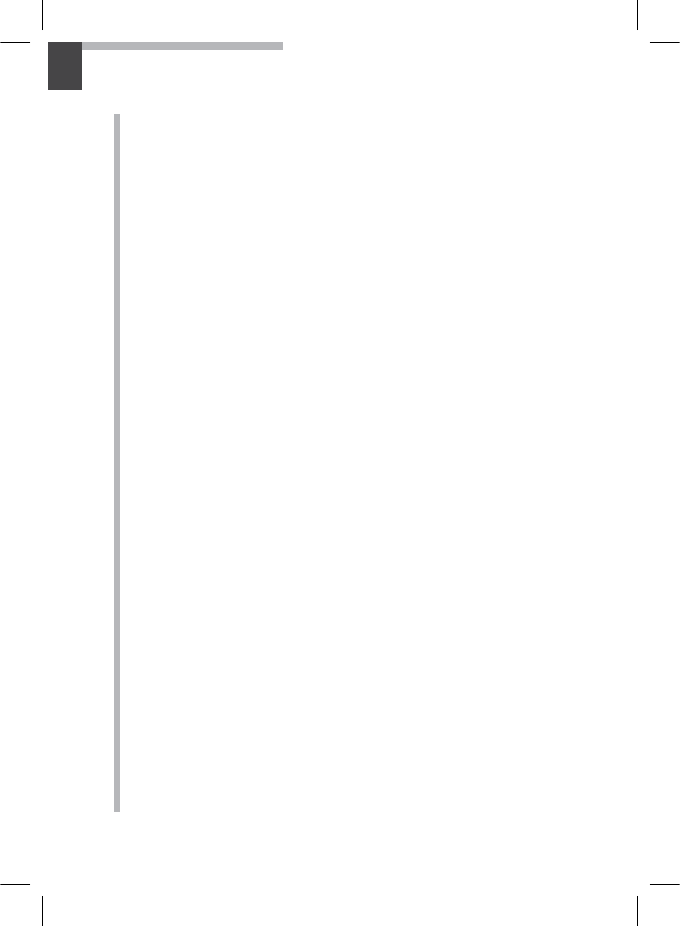
1
ENEN
Table of contents
For more information, please consult the FAQs and the User manual of your product on
www.archos.com. Make sure to read them before considering any product return.
Your deal may be no big deal.
Package Content....................................................................................................................................
Getting started........................................................................................................................................
Description of the device....................................................................................................................
Through the Wizard...............................................................................................................................
Connecting to a WiFi network...........................................................................................................
The AndroidTM interface........................................................................................................................
Getting familiar with AndroidTM.......................................................................................................
Using your keyboard...........................................................................................................................
Troubleshooting....................................................................................................................................
2
3
4
5
6
8
12
14
16
ARCHOS 101b XS 2_keyboard book.indd 1 25/02/2014 11:05:41
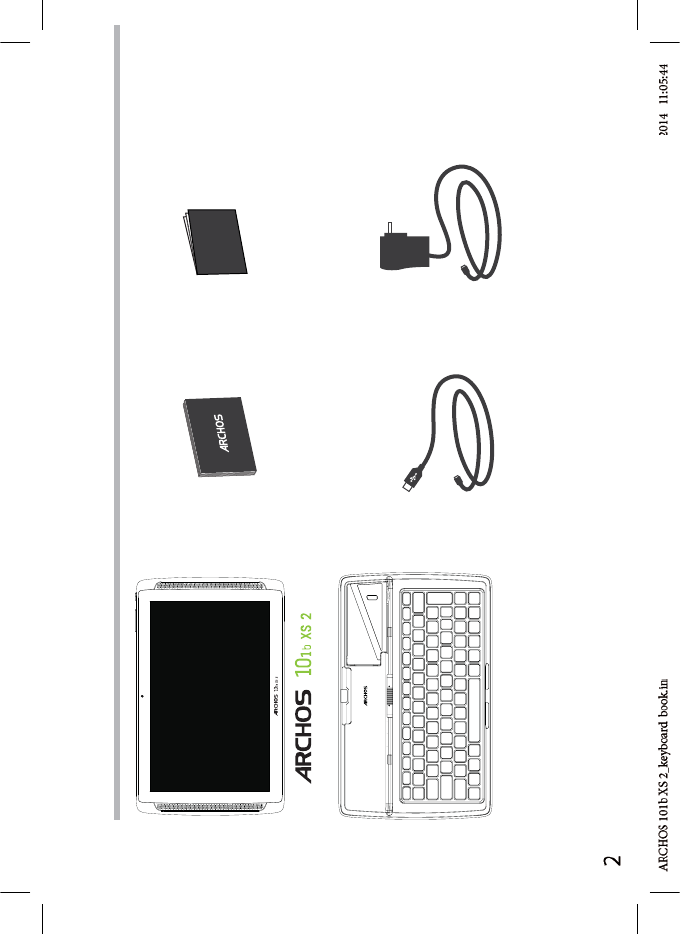
2
Warranty
Warranty
Package Content
USB cable Charger
QSG booklet Warranty,
legal & safety booklet
ARCHOS 10
1b XS 2
keyboard
ndd 2
n
d
d
2
25/02/2
2
5
/
0
2
/
2
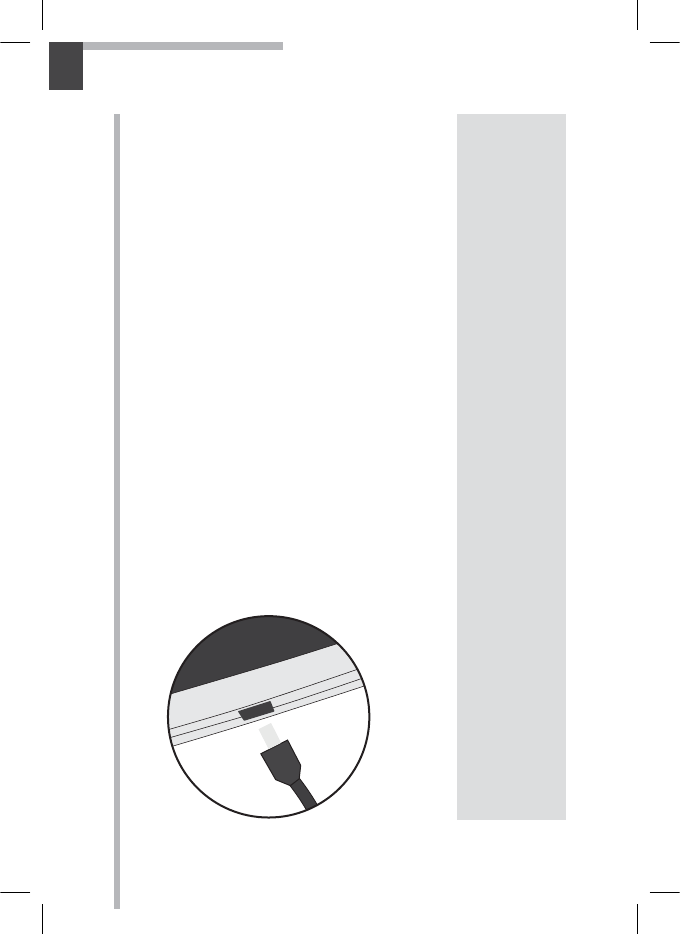
3
EN
Getting Started
Charging
TIPS:
To receive more complete service, please register your product.
From a computer, go to www.archos.com/register.
Charge your device by plugging your power cable into the micro-
USB port. The ARCHOS device will turn on and start charging.
The charging indicator light is on when the battery is charging.
-You can use your ARCHOS whilst it charges.
-Let your device charge completely the rst time you use it.
-Use only the supplied charger.
When your device is completely discharged, you need to
charge it for at least 10 minutes before the charging battery
icon can be displayed.
ARCHOS 101b XS 2_keyboard book.indd 3 25/02/2014 11:05:44
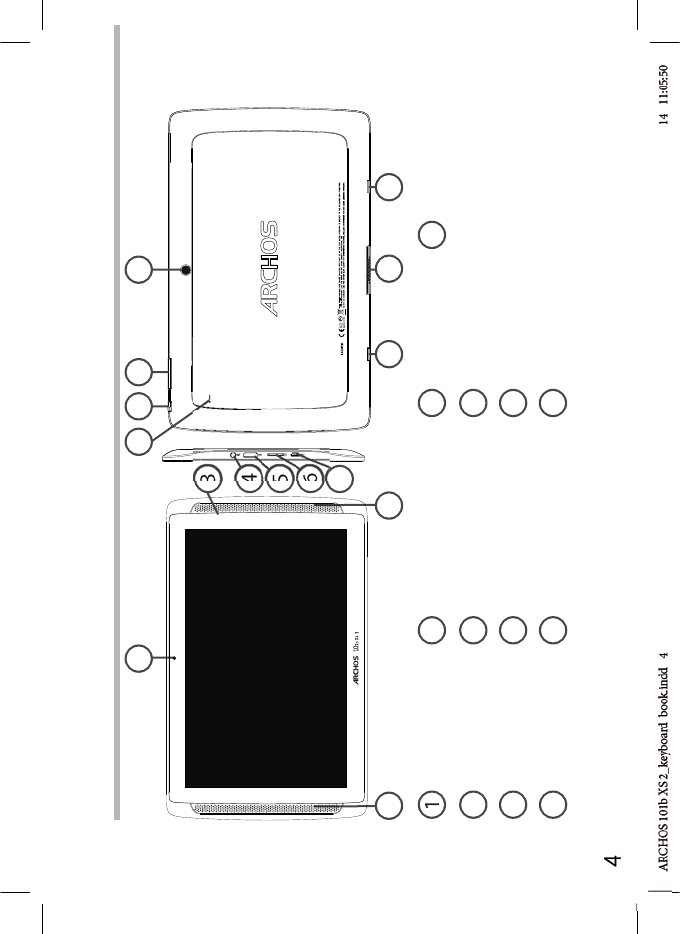
4
7
6
2
1
13
3
4
5
1
11
9
10
0
8
12
2
12
2
3
Description of the device
Loudspeakers
Webcam
Charging indicator
Headphone jack
Mini-HDMI video output*
Micro-SD card slot
Micro-USB port
Reset button
ON/OFF button
Volume buttons
Camera
Holding magnets
2
3
4
5
6
7
* With optional Micro-HDMI to HDMI cable.
9
10
0
1
1
8
12
2
Proprietary port
13
3
25/02/201
2
5
/
0
2
/
2
0
1

5
EN
Through the Wizard
The rst time you start up your ARCHOS, the installation wizard will help you set up your
device:
-Touch-screen calibration
-Language
-Date & time
-WiFi connection
-Location service options
-3rd party apps
TIPS:
We recommend that you set up your device in the WiFi zone of the network that you will regularly be
using.
ARCHOS 101b XS 2_keyboard book.indd 5 25/02/2014 11:05:50
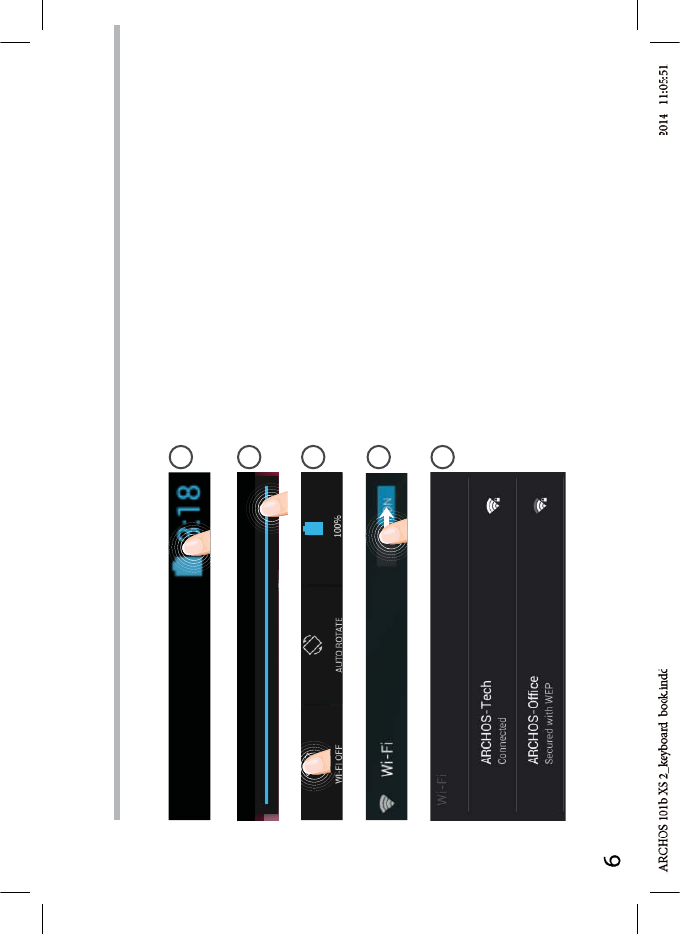
6
1
2
3
4
5
Connectivity to a WiFi Network
CAUTION: Make sure that
y
ou are in a WiFi zone.
Touch and hold the time & battery icons to
reveal the status bar. A blue line is displayed.
Pull the blue line down to display the status
dashboard.
Slide the WiFi switch to "ON" positon.
The ARCHOS will scan for Wi networks in
range. Touch the name of network you want
to connect to.
Touch "WiFi o" in the status dashboard. The
WiFi page will be displayed.
d 6
d
6
25/02/2
2
5
/
0
2
/
2
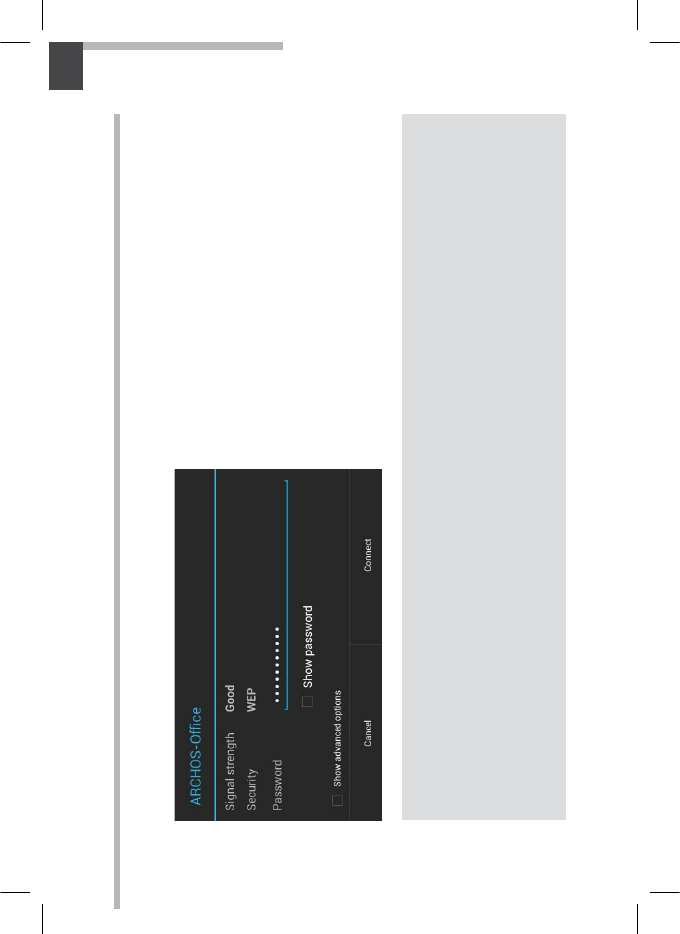
7
EN
TIPS:
-When entering a WiFi password, we recommend that you select “Show password” so you can see
the characters you are typing. To get the correct WiFi password (or settings) for the network, contact
the WiFi network provider. If your WiFi is on and you are in range of a network that you previously
connected to, your ARCHOS will automatically attempt to connect to it.
-To keep your WiFi connection ON when the device is on sleep, select the Menu icon in the “WiFi”
page. Then, select Advanced > Keep WiFi on during sleep > Always.
Private networks are shown with a lock
icon and will require you to enter your
password.
ARCHOS 101b XS 2_keyboard book.indd 7 25/02/2014 11:05:52

8
1
3
8
3
5
2
4
7
6
The AndroidTM Interface
ARCHOS 101b XS 2_keyboard book.indd 8 25/02/2014 11:05:53
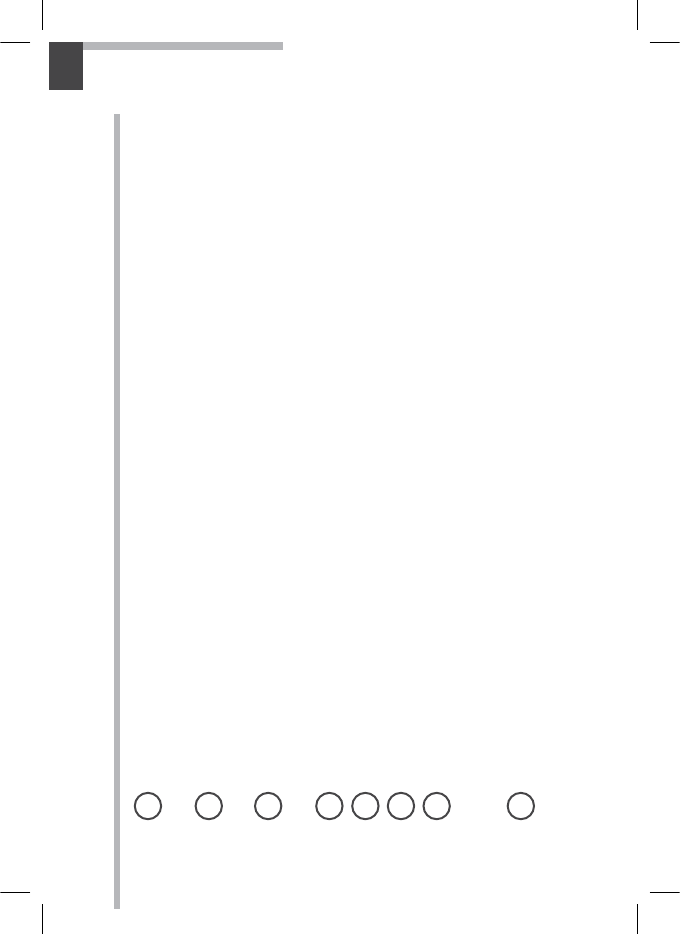
9
EN
GoogleTM Search
>Touch "Google" for text search or touch the microphone icon for voice search.
AndroidTM apps shortcuts
> Touch to start an application.
Permanent AndroidTM apps shortcuts
> Touch to start an application
Back button
Home button
Recent apps buttons
All Apps button
> Touch this icon to show all the applications and widgets installed on your ARCHOS. All
your downloaded applications are here.
The status bar
> Displays notications and quick settings
1
2
3
4
5
6
7
8
ARCHOS 101b XS 2_keyboard book.indd 9 25/02/2014 11:05:53
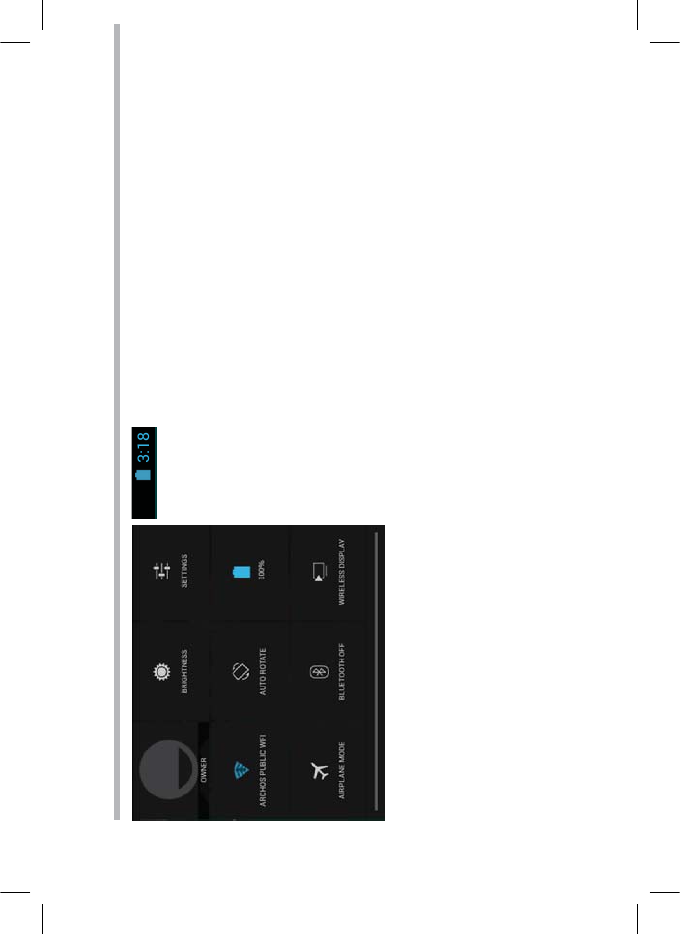
10
12
46
79
3
5
8
The AndroidTM Interface
The Quick settings
1Current user(1)
2To adjust the screen brightness.
3To access all your settings.
4To turn on/o your WiFi connection.
5To activate/deactivate automatic screen
orientation as you turn your ARCHOS.
6Percentage of battery remaining
7To activate/deactivate all wireless connections,
especially when ying.
8To turn on/o your Bluetooth connection.
9To enable wireless display(2)
(1)New multi-user support for tablets lets different users have their own separate, customizable spaces on a
single device. Add users in Settings > Device.
(2)You can share movies, YouTube videos, and anything that’s on your screen on an HDTV. You need to
connect a wireless display adapter to any HDMI-enabled TV to mirror what’s on your screen quickly and
easily.
ARCHOS 101b XS 2_keyboard book.indd 10 25/02/2014 11:05:54
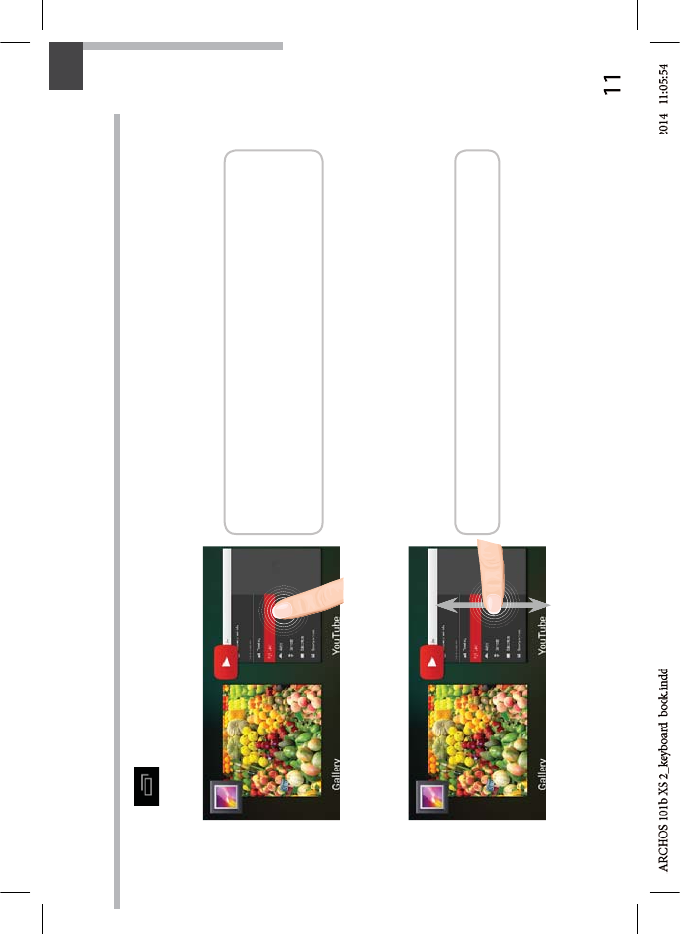
11
EN
Opens a list of thumbnail images of apps you’ve worked with recently:
T
h
e Recent App
s
Touch: to open an app.
Hold down: to display options
Swipe up or down: to close an app.
d 11
d
1
1
25/02/2
2
5
/
0
2
/
2
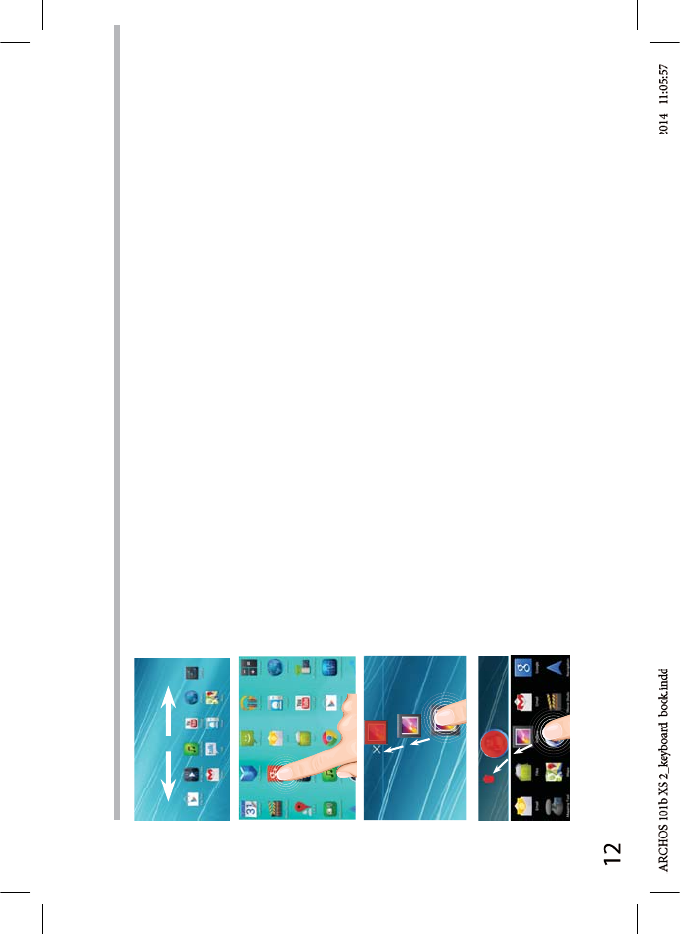
12
Getting familiar with AndroidTM
T
h
e exten
d
e
d
h
ome screen
:
Navigate between dierent home screen panels by swiping left and
right.
Moving a
h
ome screen item
:
Touch and hold your nger onto it until the positioning gridlines
appear, then slide it to the desired location, and release your nger.
Removing a
h
ome screen item
:
Touch and hold it, slide your nger towards the top of the screen
and drop it over the Remove icon.
Uninsta
ll
ing an item
:
From the All apps screens, touch and hold it, slide your nger towards
the top of the screen and drop it over Uninstall bin.
d 12
d
1
2
25/02/2
2
5
/
0
2
/
2
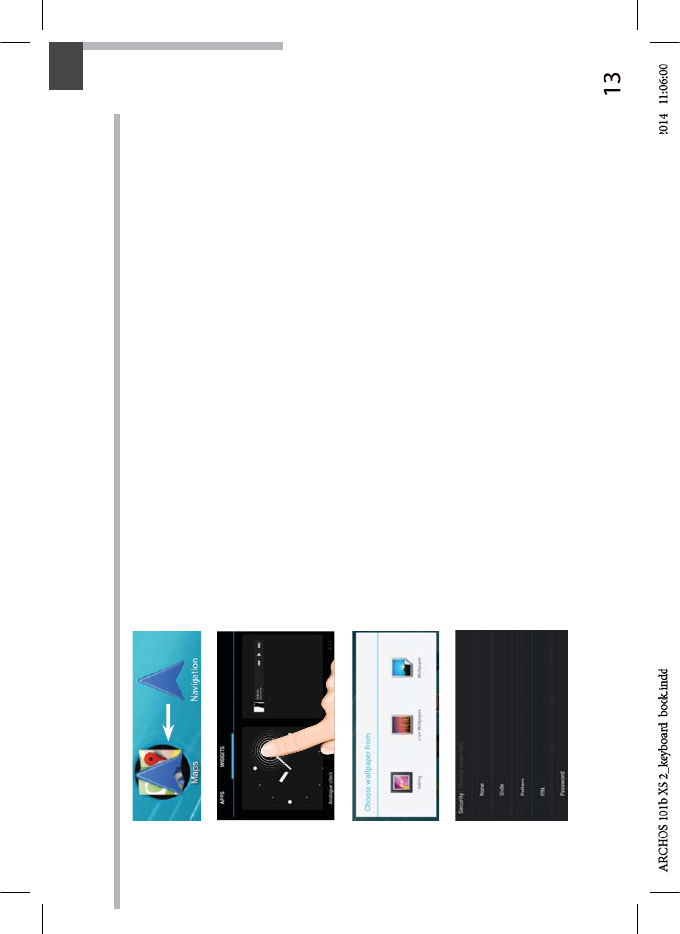
13
EN
Creating application
f
olders
:
Drop one app icon over another on a home screen and the two icons
will be combined.
Wi
d
gets
:
Touch the All Apps icon on your home screen. Touch Widgets at
the top of the screen. From the main Widgets screen, you can move
around widgets just as you do for app icons.
C
h
anging your wa
ll
paper
:
Hold your nger on a home screen at an empty location, then choose
from the list.
Locking the touchscreen:
In Settings, scroll down and touch security. Touch Screen lock. Touch
the type of lock you would like to use. After you set a lock, a lock
screen is displayed whenever your screen wakes up, requesting the
pattern, PIN or other specied key.
d 13
d
1
3
25/02/2
2
5
/
0
2
/
2
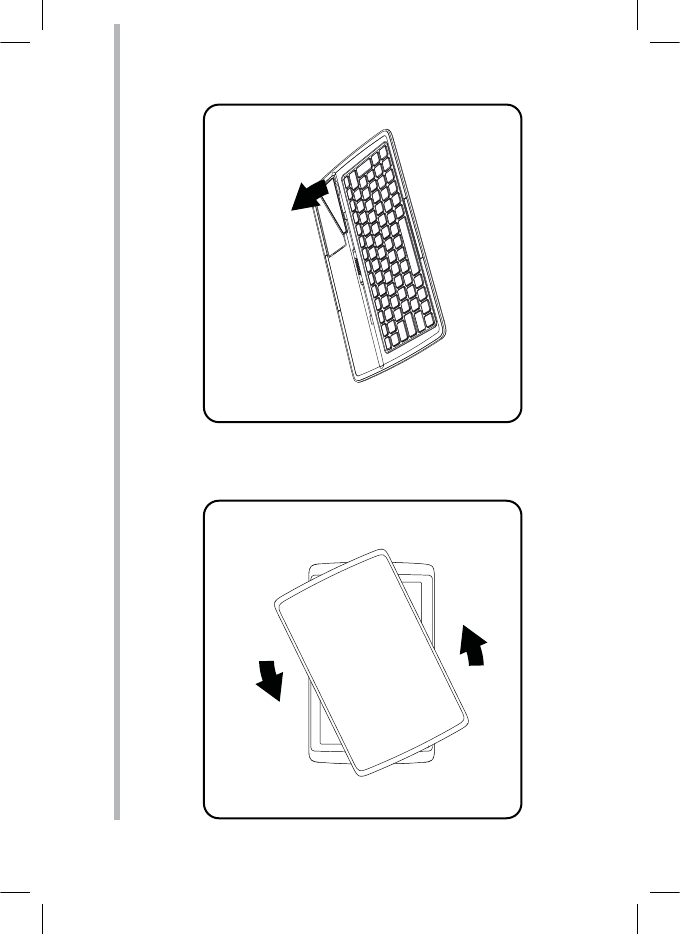
14
1 2
Using your keyboard
1. Twist and lift the tablet. 2. Lift and fold the tablet stand.
The ARCHOS 101b XS 2 is equipped with a Hall eect sensor. When you cover the tablet
with its coverboard, the screen turns o automatically. The screen turns on when you lift the
coverboard.
ARCHOS 101b XS 2_keyboard book.indd 14 25/02/2014 11:06:02
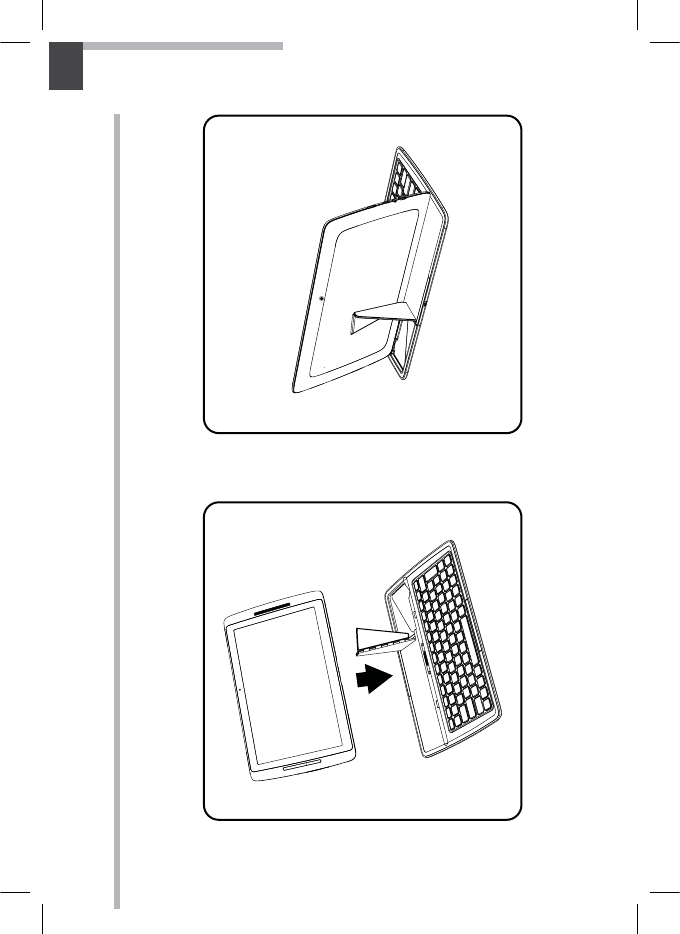
15
3 4
EN
Rear view of the tablet3. Place the tablet in the designated location.
ARCHOS 101b XS 2_keyboard book.indd 15 25/02/2014 11:06:04
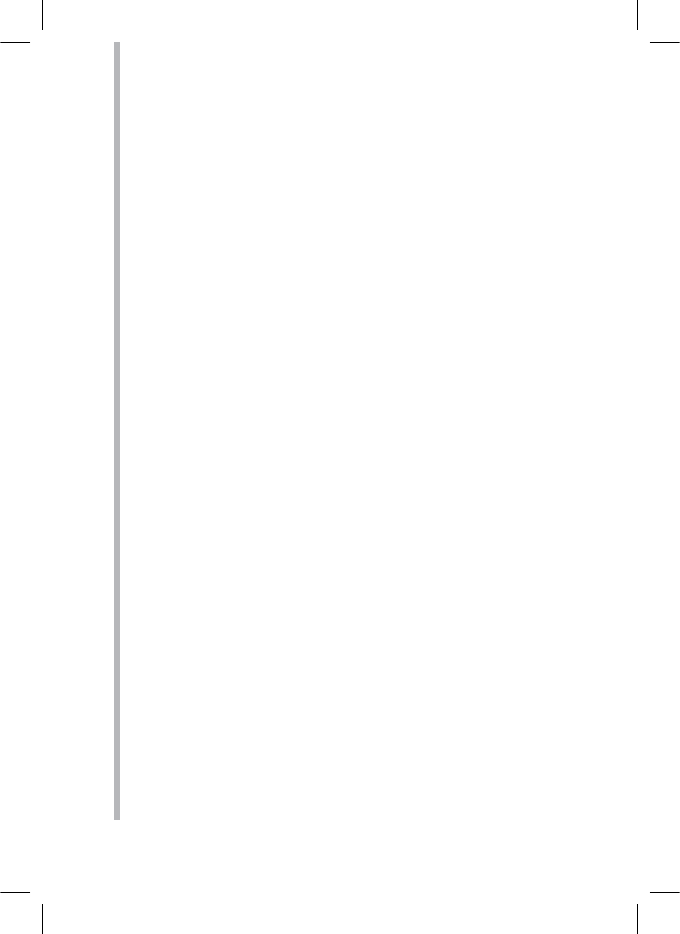
16
Troubleshooting
If your device is frozen:
Use the Hardware reset. To use the Hardware reset, press the “pinhole reset” button by using a
sharp object such as a toothpick.
If your device doesn’t turn on:
1. Charge your device.
2. Use the Hardware reset.
If you want to extent the life of your battery:
Decrease the screen brightness and turn o the wireless connections if not in use.
If your device functioning is too slow:
Close all apps which are not currently used. Use the System Monitor app.
If your WiFi reception is too low:
Make sure you are not far from the WiFi hotspot.
Update the rmware of the device: http://www.archos.com/support.
Reset and redene your connection parameters.
Contact your WiFi connection provider.
If you want to restore your product (forgotten password? erase all your settings?) :
While holding Volume+, press the ON/OFF button to turn on the device.
Once the green robot ANDROID is displayed, release the volume+ button.
Press and hold the ON/OFF button and press once the volume+ button.
The Android system recovery is displayed.
Use the Volume buttons to scroll and the ON/OFF button to validate.
Select “Wipe data/factory reset” and validate.
Select “Yes -- delete all user data” and validate.
Select “Reboot system now” and validate.
ARCHOS 101b XS 2_keyboard book.indd 16 25/02/2014 11:06:04
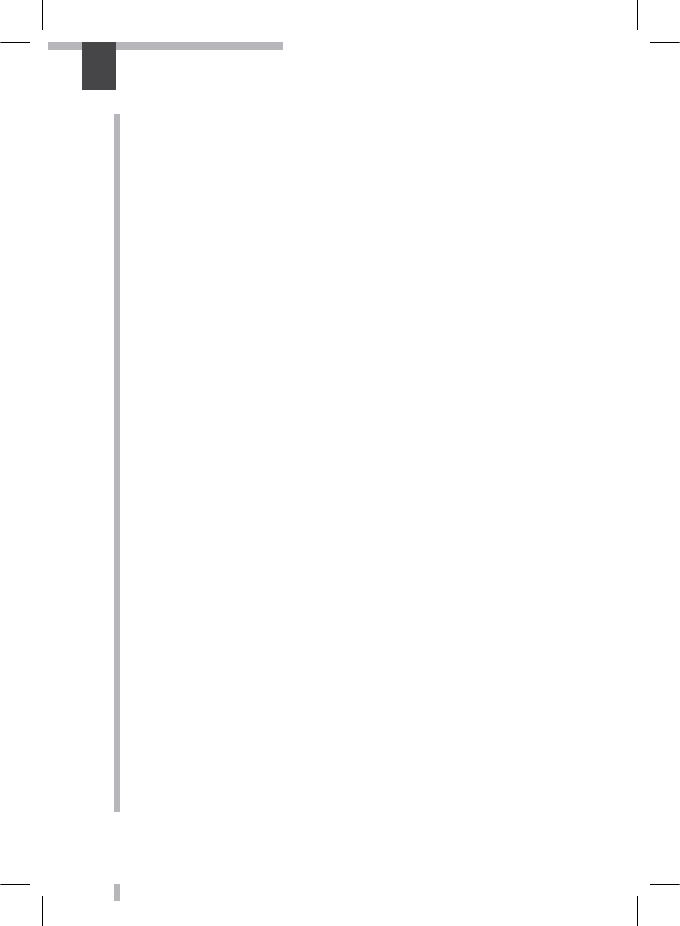
17
FR
Table des matières
Pour plus d’informations, consultez-les FAQs et le manuel d’utilisateur de votre produit sur
www.archos.com. Consultez-les avant d’envisager un éventuel retour du produit. Le problème
que vous rencontrez peut être résolu facilement.
Contenu de la boîte.............................................................................................................................
Mise en route...........................................................................................................................................
Description de l’appareil...................................................................................................................
Assistant de démarrage.....................................................................................................................
Se connecter à un réseau WiFi........................................................................................................
L’interface AndroidTM...........................................................................................................................
Se familiariser avec AndroidTM.........................................................................................................
Utilisation de votre clavier................................................................................................................
Dépannage.............................................................................................................................................
18
19
20
21
22
24
28
30
32
ARCHOS 101b XS 2_keyboard book.indd 17 25/02/2014 11:06:04
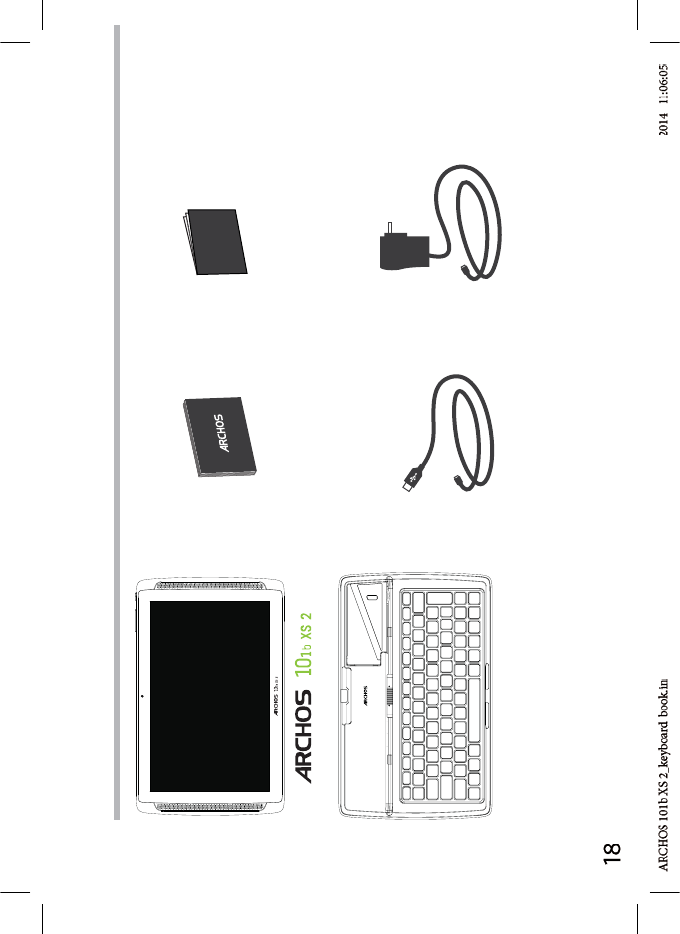
18
Warranty
Warranty
Contenu de la boîte
Chargeur
Guide d’utilisation
rapide
Guide des garanties et
des mentions légales
Câble USB
Clavier ARCHOS 10
1b XS 2
ndd 18
n
d
d
1
8
25/02/2
2
5
/
0
2
/
2
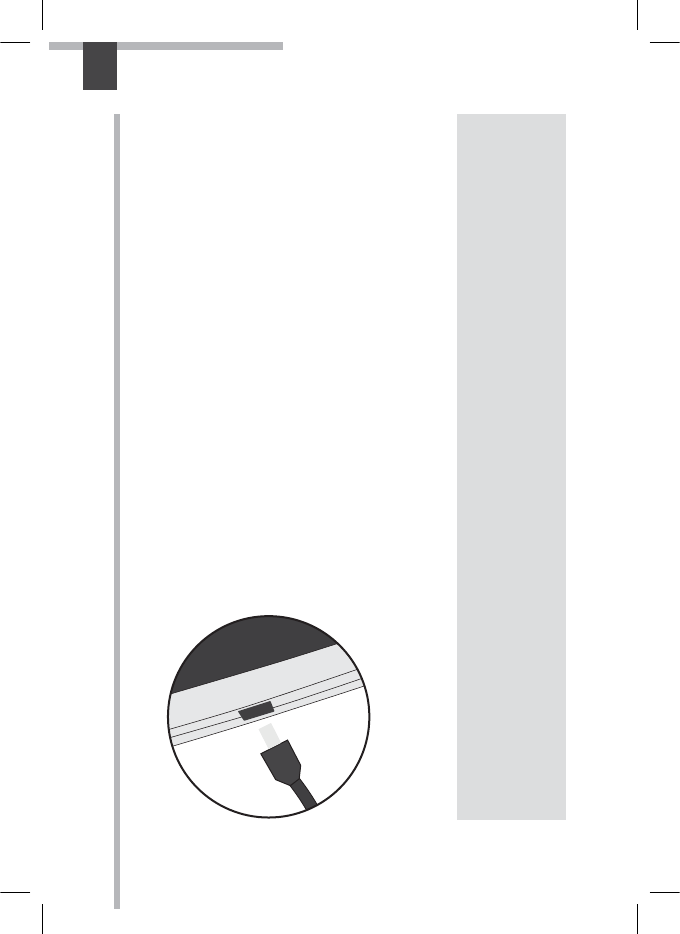
19
FR
FR
Mise en route
Chargez la tablette Connectez le câble d’alimentation à votre produit via le port micro-
USB. La tablette s’allume et commence à se charger.
Le témoin de charge est vert lorsque la tablette est en charge.
-Vous pouvez utiliser votre tablette pendant le chargement.
-Lors de la première utilisation, chargez complètement la batterie.
-Utilisez uniquement le chargeur fourni.
Lorsque votre tablette est complètement déchargée, il faut la
laisser charger pendant 10 minutes minimum avant que l’icône
de charge ne puisse s’acher.
ASTUCES:
Pour bénéficier d’une assistance complète, enregistrez votre produit.
A partir de votre ordinateur, allez sur www.archos.com/register.
ARCHOS 101b XS 2_keyboard book.indd 19 25/02/2014 11:06:05
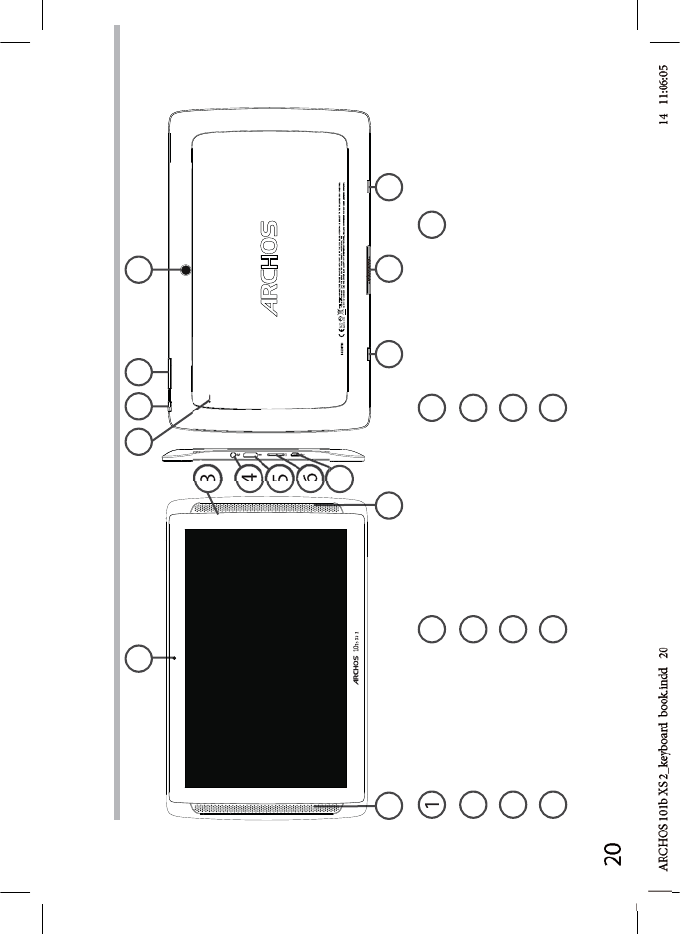
20
7
6
2
1
13
3
4
5
1
11
9
10
0
8
12
2
12
2
3
Description de l’appareil
Loudspeakers
Webcam
Témoin de charge
Entrée jack audio
Sortie vidéo mini-HDMI*
Lecteur carte micro-SD
Port micro-USB
Bouton Reset
Bouton ON/OFF
Boutons de volume
Appareil photo
Aimants de xation
2
3
4
5
6
7
* Câble vidéo (Mini-HDMI vers HDMI) non-fourni.
9
10
0
1
1
8
12
2
Port propriétaire
13
3
25/02/201
2
5
/
0
2
/
2
0
1
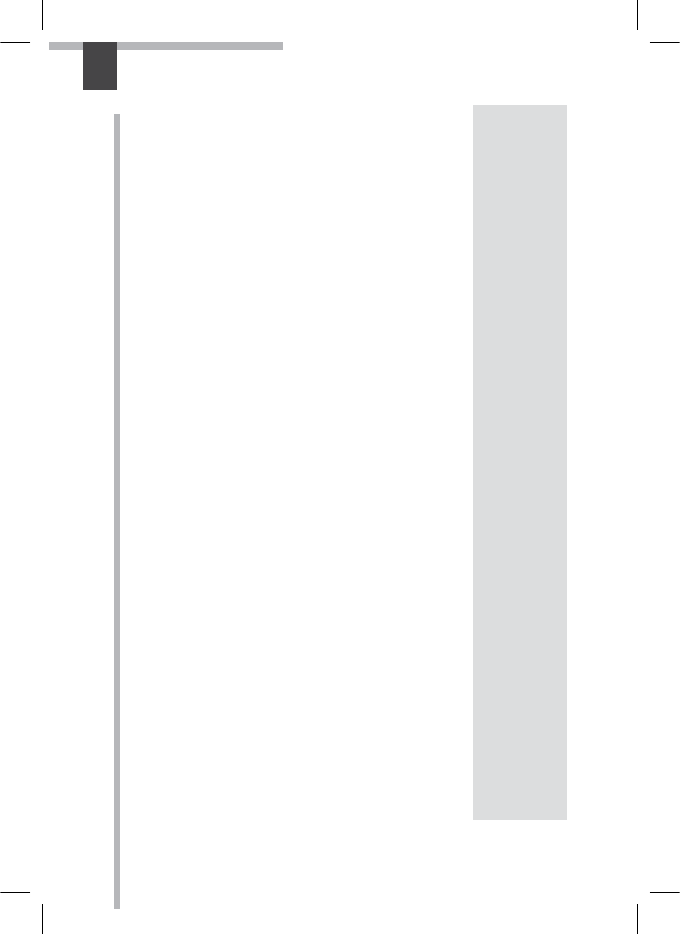
21
FR
FR
L’assistant de démarrage
ASTUCES :
Pour le paramétrage de votre appareil, nous vous recommandons de vous placer dans la zone WiFi du
réseau que vous utilisez régulièrement.
La première fois que vous allumez votre tablette, l’assistant de démarrage vous permet de
paramétrer votre appareil :
-Langue
-Date & heure
-Connexion WiFi
-Les options du service de localisation
-Applications tierces
ARCHOS 101b XS 2_keyboard book.indd 21 25/02/2014 11:06:05
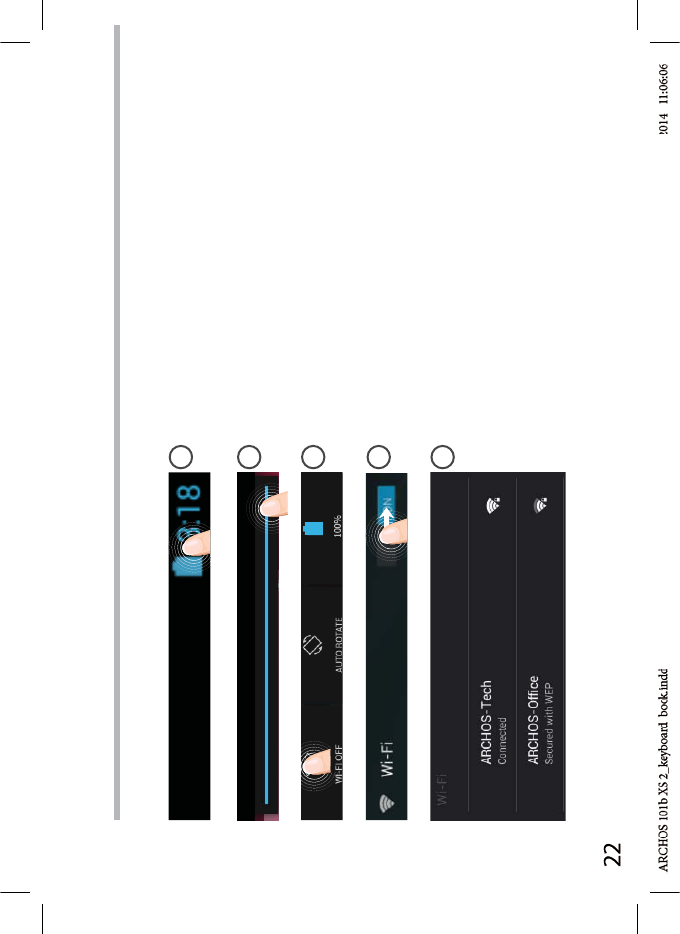
22
1
2
3
4
5
Se connecter à un réseau WiFi
Sélectionnez les icônes Heure et Batterie en
maintenant votre doigt appuyé. Une barre
bleue s’ache.
ATTENTI
O
N
:
assu
r
e
z-v
ous
d
’
êt
r
e
da
n
s
u
n
e
z
o
n
e
WiFi
.
Si le WiFi est éteint, faites-glisser
l’interrupteur WiFi sur la position "OUI".
Une fois que le WiFi est activé, la tablette
recherche des réseaux WiFi à portée.
Sélectionnez le nom du réseau auquel vous
voulez vous connecter.
Sélectionnez “WiFi éteint” dans le panneau
des statuts. L’écran “WiFi” s’ache.
Tirez vers le bas la barre bleue pour acher
le panneau des statuts.
d 22
d
2
2
25/02/2
2
5
/
0
2
/
2
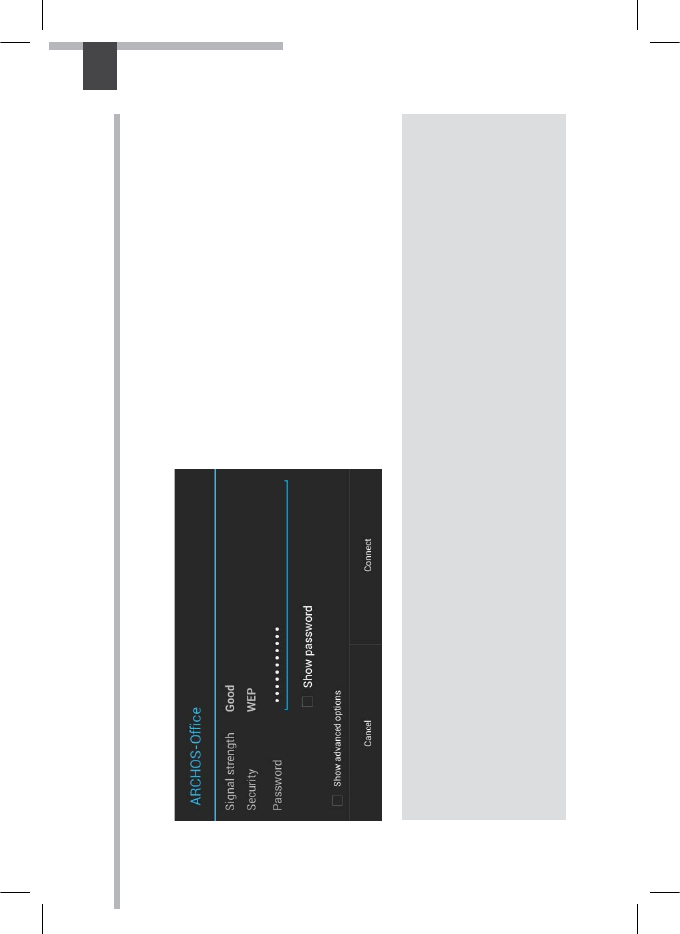
23
FR
FR
ASTUCES :
-Lorsque vous saisissez un mot de passe, nous vous recommandons de cocher «Afficher mot de
passe» afin de voir les caractères que vous saisissez. Pour obtenir le mot de passe ou les paramètres du
réseau WiFi, contactez le fournisseur d’accès à Internet. Si votre WiFi est activé et que vous êtes à portée
d’un réseau auquel vous vous êtes déjà connecté, votre tablette tente d’établir automatiquement une
connexion.
-Pour maintenir votre connexion WiFi active lorsque la tablette est en veille, sélectionnez l’icône de
Menu dans l’écran “WiFi”, puis sélectionnez Options avancées > WiFi actif en veille > Toujours.
Les réseaux privés sont achés avec un
cadenas. Ils nécessitent un mot de passe.
ARCHOS 101b XS 2_keyboard book.indd 23 25/02/2014 11:06:07

24
1
3
8
3
5
2
4
7
6
L’interface AndroidTM
ARCHOS 101b XS 2_keyboard book.indd 24 25/02/2014 11:06:07
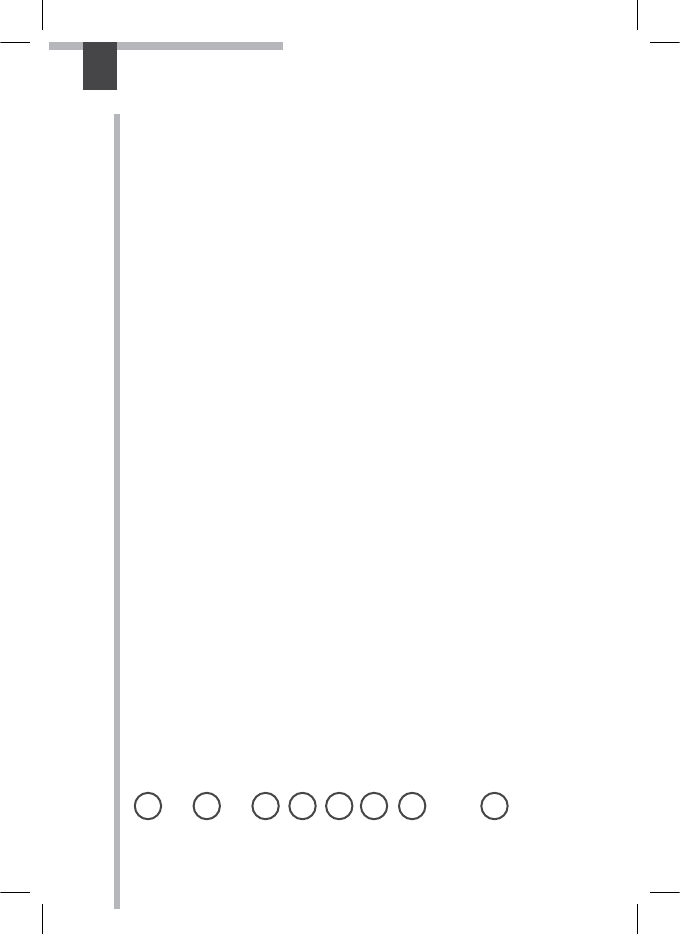
25
FR
GoogleTM Search
> Sélectionnez “Google” pour saisir votre recherche ou l’icône microphone pour l’énoncer.
Raccourcis d’applications AndroidTM
> Sélectionnez une application pour l’ouvrir.
Raccourcis permanents d’applications Android
“Retour”
“Accueil”
“Applications récentes”
“ Toutes les Applications”
> Sélectionnez pour acher toutes les applications et les widgets installés sur votre
ARCHOS. Vous retrouverez toutes vos applications téléchargées.
Barre de statuts
> Elle ache les notications et permet l’accès aux réglages rapides.
1
2
3
4
5
6
7
8
ARCHOS 101b XS 2_keyboard book.indd 25 25/02/2014 11:06:07
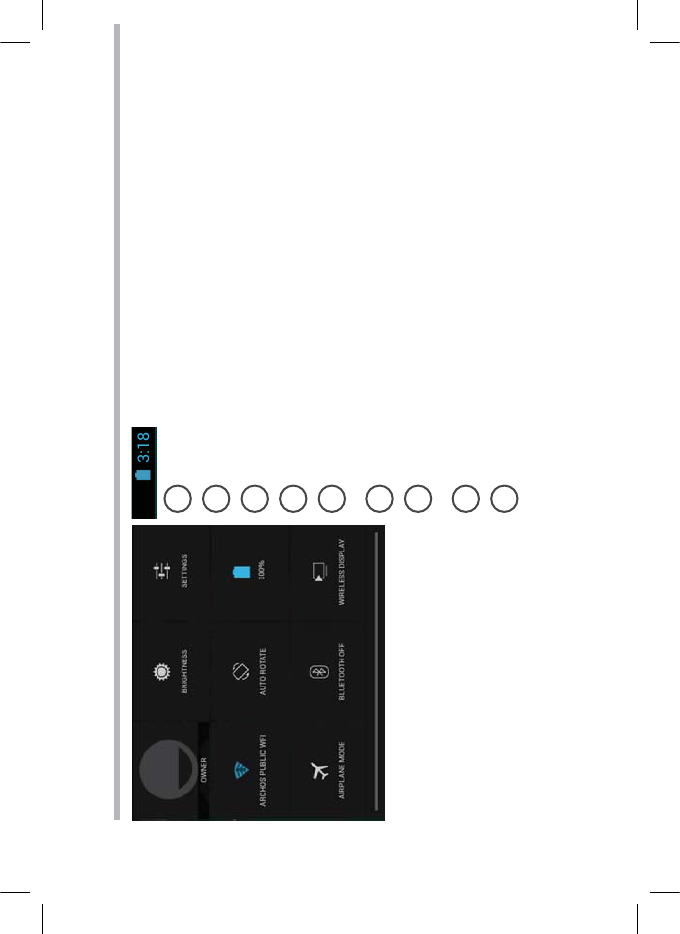
26
12
46
79
3
5
8
L’interface AndroidTM
Les Réglages rapides
1Ache l’icône de l’utilisateur actuel(1).
2Pour ajuster la luminosité de l’écran.
3Pour accéder à tous vos paramètres.
4Pour activer/désactiver votre connexion WiFi.
5Pour activer/désactiver l’orientation automatique de
l’écran dès que vous tournez votre tablette.
6Pourcentage de batterie restant
7Pour activer/désactiver toutes les connexions sans
l. Par exemple, pour prendre l’avion.
8Pour activer/désactiver votre connexion Bluetooth.
9Pour permettre l’achage sans l(2)
(1)Cette option permet à différents utilisateurs d’une même tablette d’avoir chacun son propre espace
personalisable. Ajoutez des utilisateurs à partir de Paramètres > Appareil.
(2) Vous pouvez partager sur votre téléviseur HD des films, des vidéos de YouTube et tout autre média affiché sur
votre tablette. Il faut au préalable connecter un adapteur Wi-Di au port HDMI de votre téléviseur pour dupliquer
facilement et rapidement ce qui est affiché sur votre tablette.
ARCHOS 101b XS 2_keyboard book.indd 26 25/02/2014 11:06:07
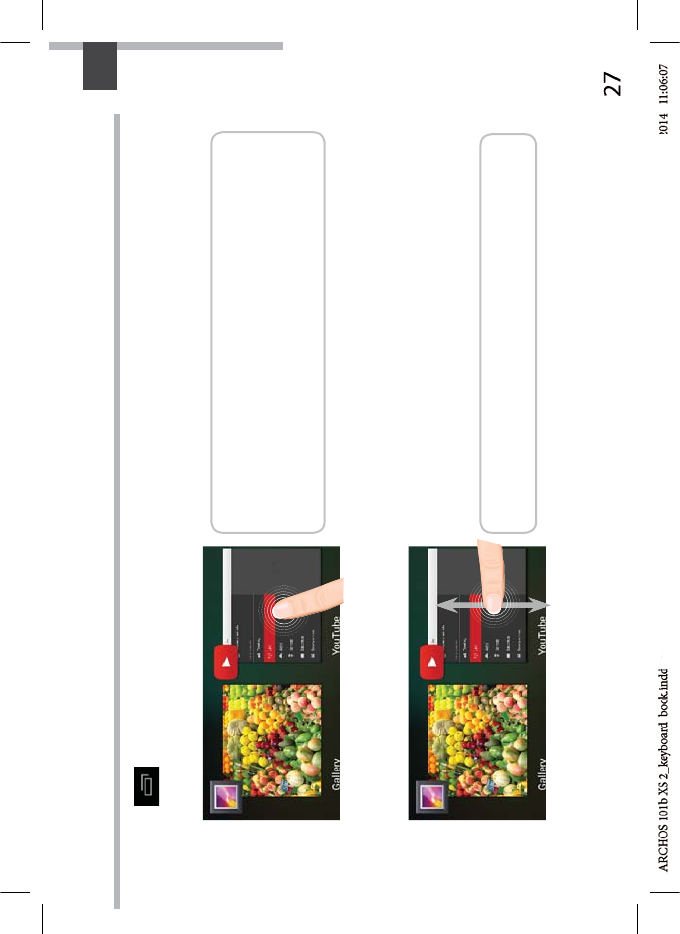
27
FR
L
es App
l
ications récentes
L’application ache une liste de vignettes des applications utilisées récemment.
Pour acher une application, sélectionnez-la.
Pour acher des informations, maintenez appuyé.
Pour fermer une application, faites-la glisser vers le
haut ou vers le bas.
d
2
7
25/02/2
2
5
/
0
2
/
2
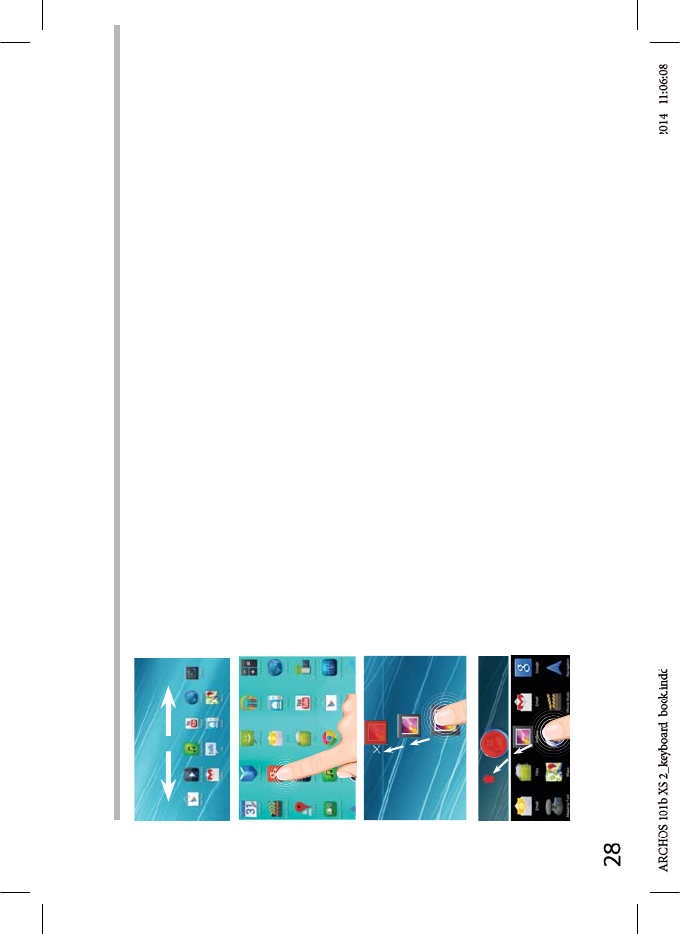
28
Se familiariser avec AndroidTM
L’écran
d
’accuei
l
éten
d
u
:
Naviguez entre les diérents écrans d’accueil en faisant glisser votre
doigt vers la gauche ou vers la droite.
Dép
l
acer une icône
d
e
l
’écran
d
’accuei
l
:
Maintenez votre doigt appuyé sur l’icône jusqu’à ce que s’achent
les lignes de positionnement, puis faites-la glisser vers l’emplacement
souhaité, et relâchez.
Supprimer une icône
d
e
l
’écran
d
’accuei
l
:
Maintenez votre doigt appuyé sur l’icône, puis faites-la glisser vers le
haut de l’écran, et déposez-la sur l’icône "Supprimer".
Désinsta
ll
er une app
l
ication
:
A partir de l’écran "Toutes les applications", maintenez votre doigt
appuyé sur l’icône, puis faites-la glisser vers le haut de l’écran et déposez-
la sur l’icône "Désinstaller".
d 28
d
2
8
25/02/2
2
5
/
0
2
/
2
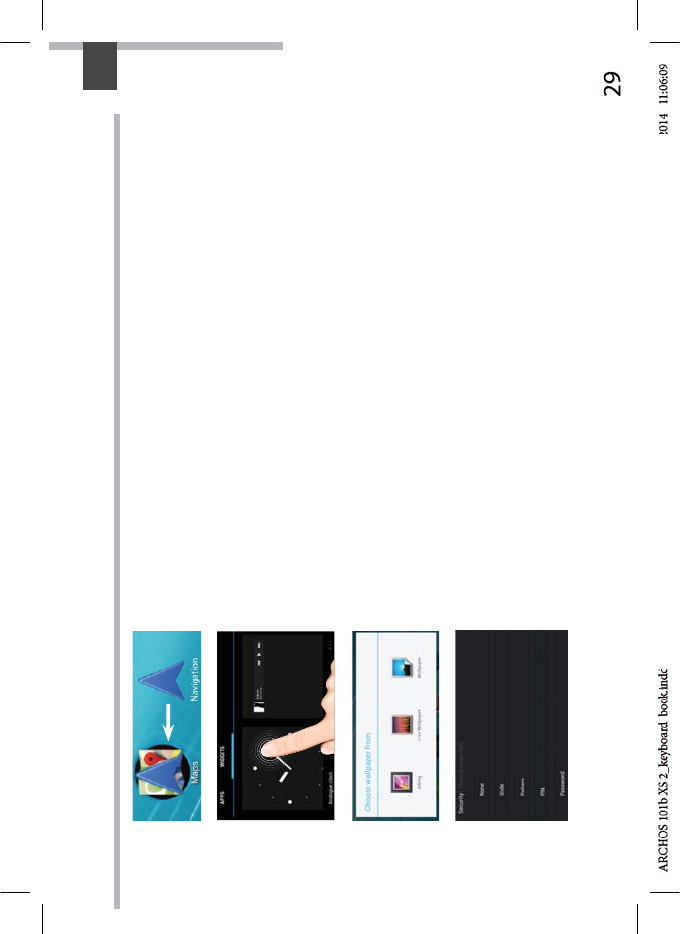
29
FR
C
réer
d
es
d
ossiers
d
’app
l
ications :
A partir d’un écran d’accueil, déposez une icône sur une autre pour
les rassembler.
W
i
d
gets :
Sélectionnez l’icône "Toutes les applications". Sélectionnez "Widgets"
en haut de l’écran. A partir de l’écran d’accueil des widgets, vous
pouvez déplacer les widgets de la même façon que vous procédez
avec les applications.
C
hanger le
f
ond d’écran :
Maintenez votre doigt appuyé sur un emplacement vide de l’écran,
puis choisissez parmi la liste d’options.
V
erroui
ll
er votre ta
bl
ette :
A partir du panneau des réglages rapides dans la barre de statut,
sélectionnez "Paramètres". Faites déler l’écran vers le bas, puis
sélectionnez "Sécurité". Sélectionnez "Verrouillage de l’écran".
Sélectionnez le type de verrouillage que vous voulez utiliser. Une
fois que vous avez sélectionné une option, un écran de verrouillage
s’ache chaque fois que votre écran est réactivé. Vous êtes alors invité
à saisir le schéma, le code PIN ou tout autre code spécié.
d 29
d
2
9
25/02/2
2
5
/
0
2
/
2
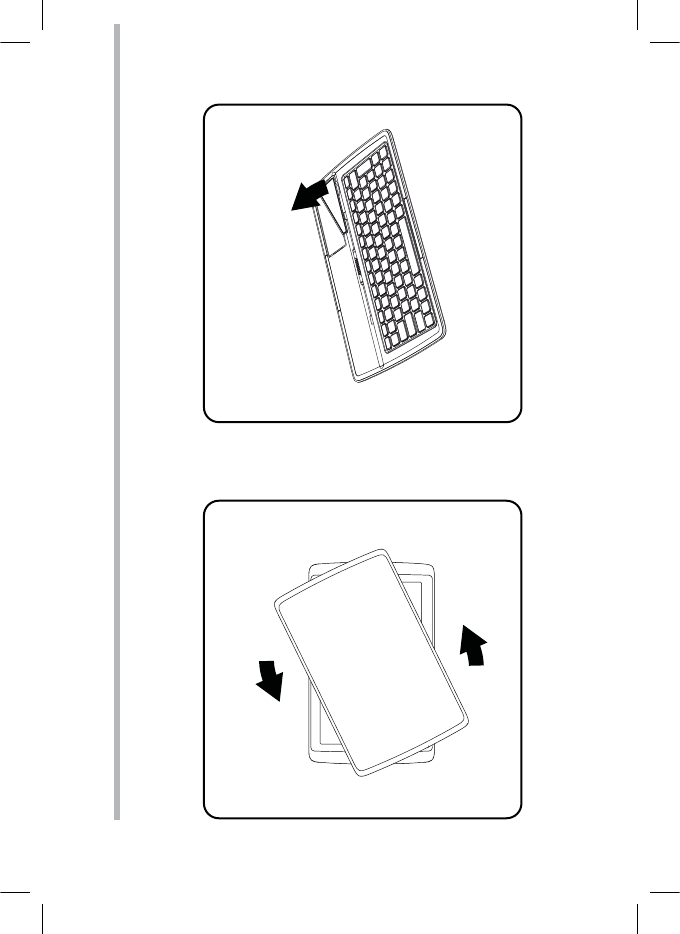
30
1 2
Utilisation de votre clavier
1. Faites pivoter la tablette pour la
séparer du clavier et soulevez-la.
2. Soulevez la béquille et pliez-la.
L’ ARCHOS 101b XS 2 est équipé d’un capteur à eet hall. Lorsque vous couvrez la tablette avec
son clavier, l’écran s’éteint automatiquement. L’écran se rallume lorsque vous enlevez le clavier.
ARCHOS 101b XS 2_keyboard book.indd 30 25/02/2014 11:06:09
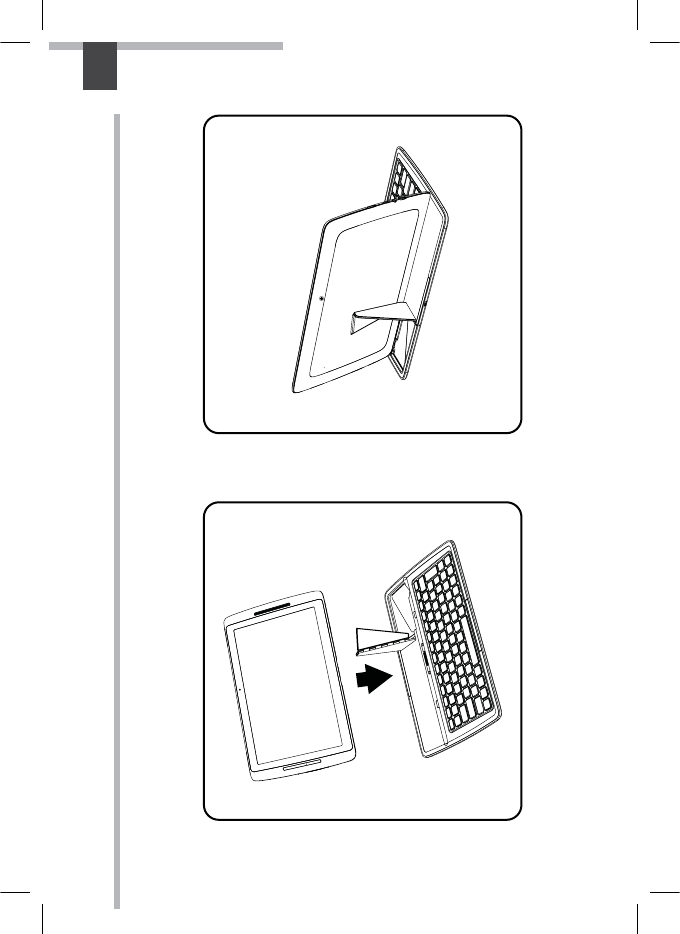
31
3 4
FR
Vue arrière de la tablette placée sur le
clavier.
3. Placez la tablette sur l’emplacement
spécié.
ARCHOS 101b XS 2_keyboard book.indd 31 25/02/2014 11:06:09
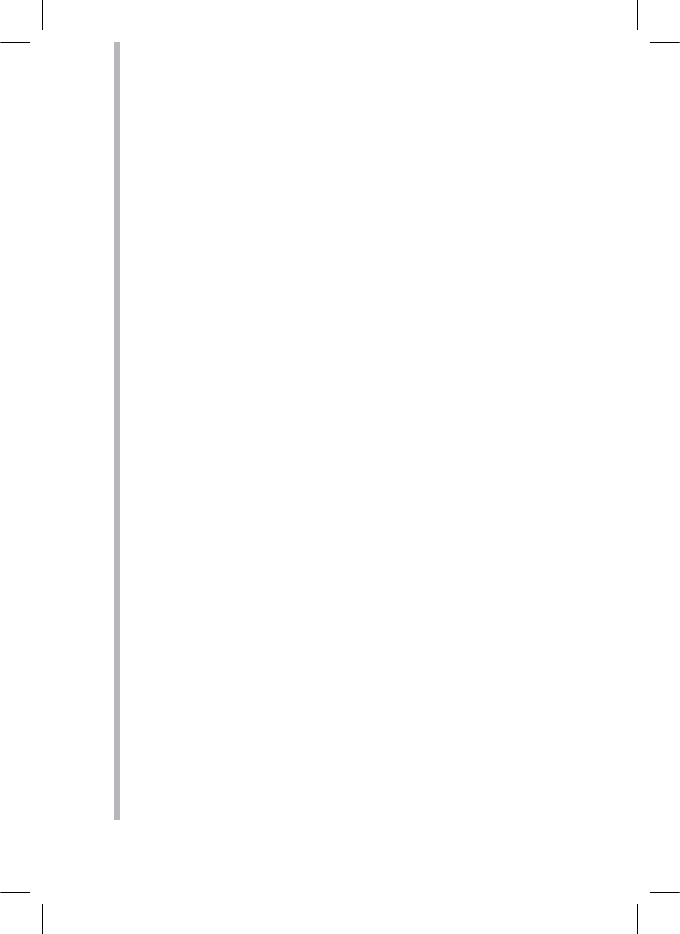
32
Dépannage
Si votre appareil ne répond pas :
Appuyez sur le bouton ON/OFF pendant 10 secondes.
Si votre appareil ne s’allume pas :
1. Chargez votre appareil.
2. Appuyez sur le bouton ON/OFF pendant 10 secondes.
Si votre appareil est complètement déchargé :
Chargez-le pendant 10 minutes minimum avant qu’il ne puisse s’allumer.
Si vous voulez prolonger l’autonomie de votre batterie :
Diminuez la luminosité de l’écran et désactivez les connexions sans l si elles sont inutilisées.
Si votre appareil fonctionne au ralenti :
Fermez les applications qui ne sont pas en cours d’utilisation.
Si votre réception WiFi est trop faible :
Assurez-vous de ne pas être trop loin de la borne WiFi.
Mettez à jour le logiciel du produit: http://www.archos.com/support.
Réinitialisez vos paramètres de connexion WiFi.
Contactez le fournisseur d’accès.
Si vous voulez restaurer les valeurs d’usine (mot de passe oublié? eacer tous vos réglages?) :
1. En maintenant volume+ enfoncé, branchez le câble d’alimentation fourni sur le connecteur
d’alimentation et sur une prise secteur.
2. Une fois que le robot vert Android s’ache, relâchez le bouton de volume+.
3. Maintenez enfoncé le bouton ON/OFF et appuyez une fois sur le bouton volume+.
Le système de restauration d’Android est aché.
4. Utilisez les boutons de volume pour déler et le bouton ON/OFF pour valider.
- Sélectionnez “Wipe data/factory reset” et validez pour restaurer aux valeurs d’usine.
- Sélectionnez “Yes -- delete all user data” et validez pour supprimer toutes les données utilisateur.
- Sélectionnez “Reboot system now” et validez pour redémarrer le système.
ARCHOS 101b XS 2_keyboard book.indd 32 25/02/2014 11:06:10
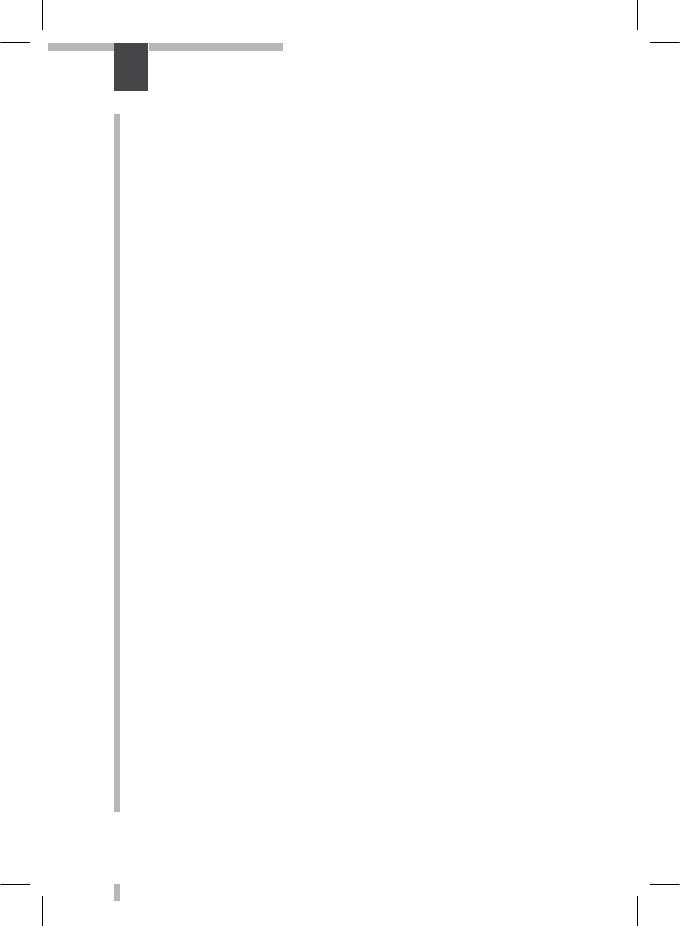
33
DE
Inhaltsverzeichnis
Weitere Informationen finden Sie unter den FAQs sowie im Benutzerhandbuch zu Ihrem
Produkt unter www.archos.com. Bitte lesen Sie diese Informationen sorgfältig, bevor Sie die
Rückgabe eines Produkts erwägen. Möglicherweise läßt sich Ihr Problem leicht lösen.
Beschreibung des Packungsinhalts..................................................................................................
Erste Schritte..........................................................................................................................................
Beschreibung des Geräts...................................................................................................................
Installationsassistent...........................................................................................................................
WiFi ( WLAN)-Verbindung....................................................................................................................
Die AndroidTM Benutzeroberäche...................................................................................................
AndroidTM kennenlernen....................................................................................................................
Verwendung Ihrer Tastatur................................................................................................................
Fehlersuche.............................................................................................................................................
34
35
36
37
38
40
44
46
48
ARCHOS 101b XS 2_keyboard book.indd 33 25/02/2014 11:06:10
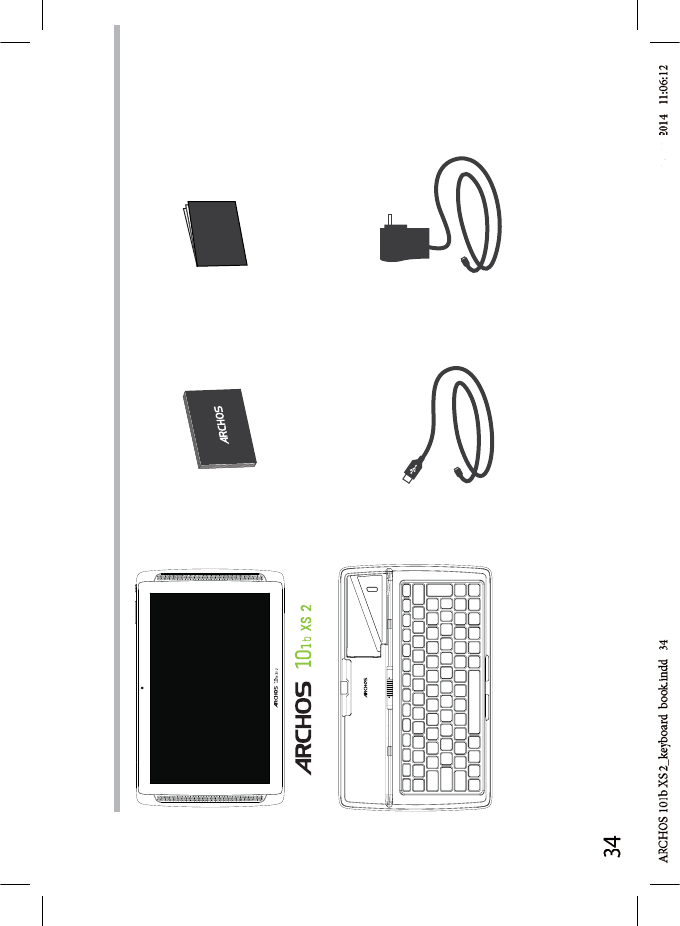
34
Warranty
Warranty
Beschreibung des Packungsinhalts
Ladegerät
Benutzerhandbuch Garantie, Impressum
und Sicherheitshinweise
USB Kabel
ARCHOS 10
1b XS 2
Tastatur
2
5
/
0
2
/
2
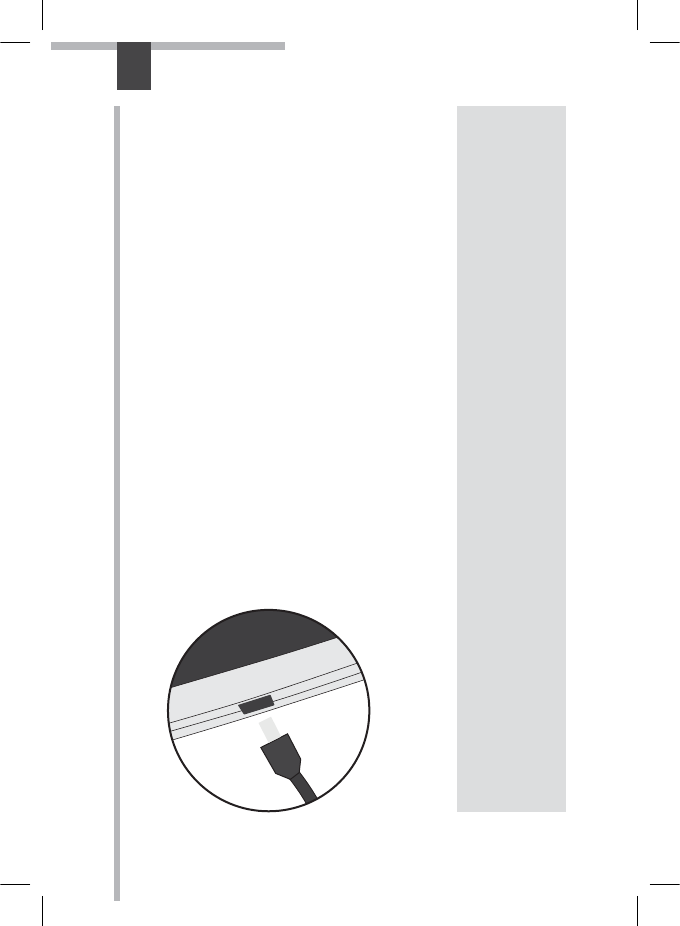
35
DE
Erste Schritte
Auaden des Akkus Laden Sie das Gerät auf, indem Sie das Netzkabel an den ARCHOS
USB-anschluss anschließen. Das ARCHOS-Gerät schaltet sich ein
und beginnt zu laden. Das Licht der Ladeanzeige leuchtet, wenn
die Batterie aufgeladen wird.
-Sie können den ARCHOS auch während des Ladens verwenden.
-Laden Sie Ihr Gerät vor der ersten Nutzung einmal vollständig auf.
-Verwenden Sie nur das mitgelieferte Netzgerät.
Hat sich Ihr Gerät komplett entladen, muss es für mindestens
10 Minuten geladen werden, bevor das Batterieladesymbol
angezeigt werden kann.
TIPP:
Um unseren Service voll nutzen zu können, empfehlen wir Ihnen, Ihr Produkt zu registrieren.
Für die Registrierung mittels Computer gehen Sie zu www.archos.com/register.
ARCHOS 101b XS 2_keyboard book.indd 35 25/02/2014 11:06:12
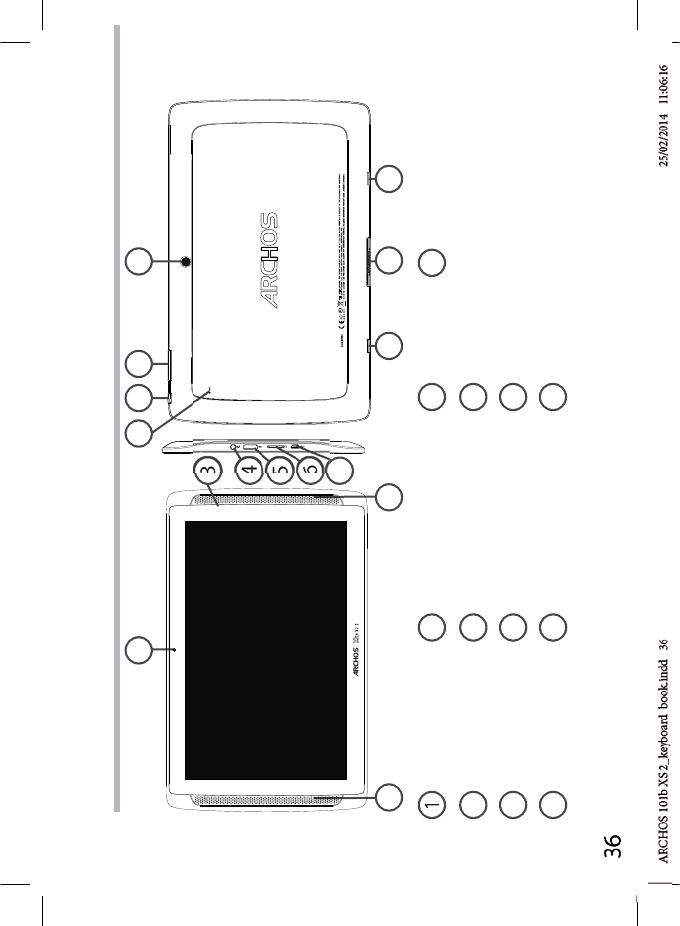
36
7
6
2
1
13
3
4
5
1
11
9
10
0
8
12
2
12
2
3
Beschreibung des ARCHOS
Lautsprechern
Webcam
Ladeanzeige
Kopfhöreranschluss
Mini HDMI Video Ausgang*
microSD Karten Steckplatz
Micro USB Port
Hardware-Reset
EIN/AUS-Taste
Lautstärke
Kamera
Halte-magnete
2
3
4
5
6
7
*Mit einem optionalen Video Kabel (HDMI / Mini HDMI).
9
10
0
11
8
12
2
Proprietäre Anschluss
13
3
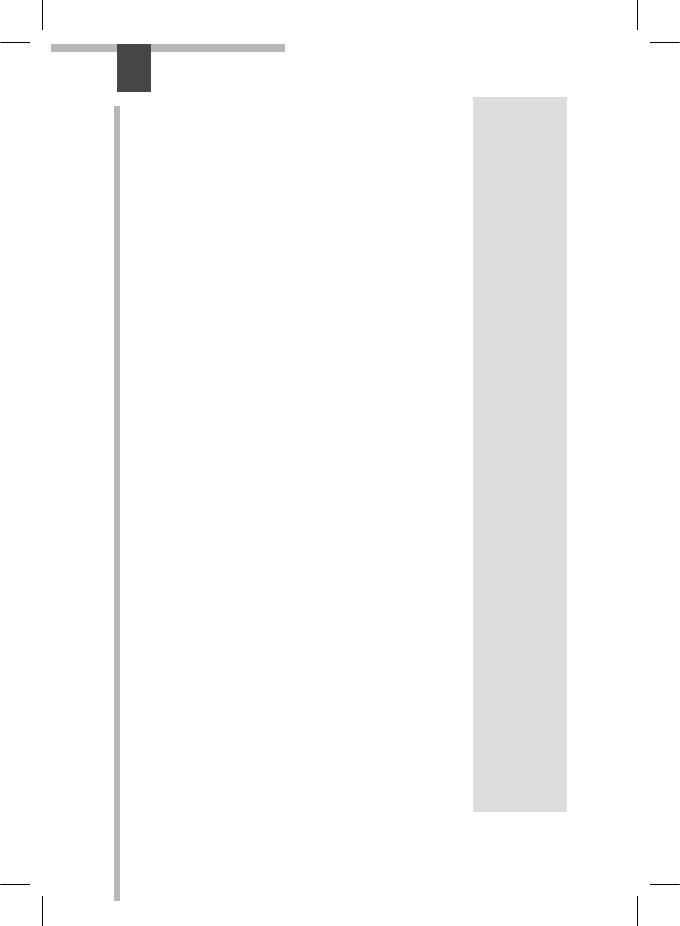
37
DE
Installationsassistent
TIPP:
Definieren Sie die Parameter des Gerätes für das WiFi (WLAN) Netzwerk, das Sie regelmäßig
verwenden.
Wenn Sie Ihren ARCHOS das erste Mal in Betrieb nehmen, leitet Sie der
Installationsassistent durch einige Bildschirme, um Ihnen dabei zu helfen, die
grundlegenden Einstellungen vorzunehmen :
-Sprache
-Datum & Uhrzeit
-WLAN Verbindung
-Standortdienst
-Anwendungen von Drittanbietern
ARCHOS 101b XS 2_keyboard book.indd 37 25/02/2014 11:06:16
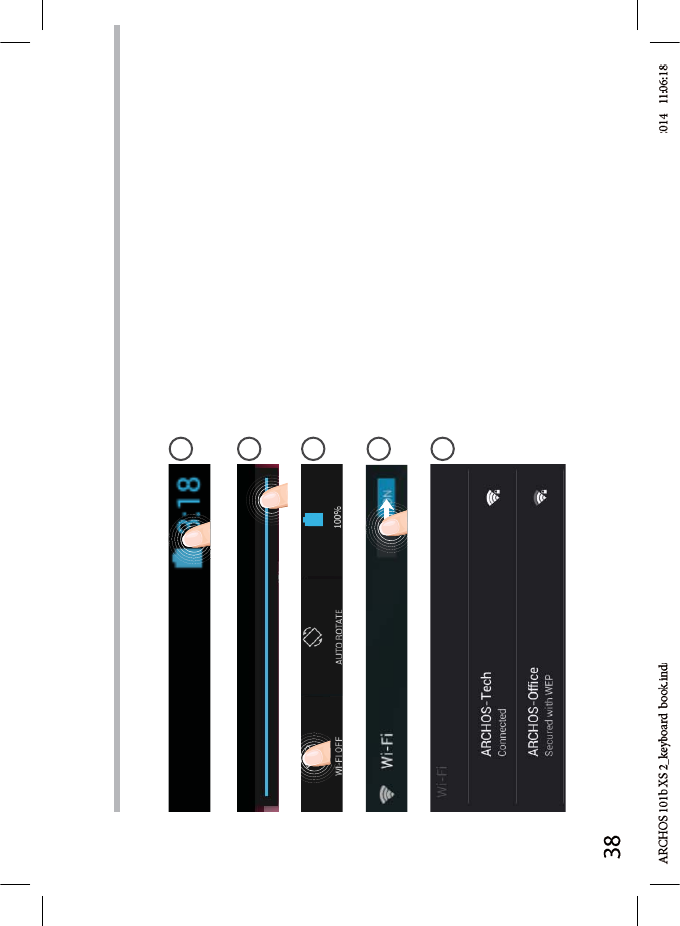
38
1
2
3
4
5
WiFi (WLAN) Verbindung
ACHTUNG: Stellen Sie sicher
,
dass Sie sich innerhalb einer WiFi(WLAN)-Zone aufhalten.
Berühren und halten Sie die Symbole für
Uhrzeit und Batterie, um die Statusleiste
freizulegen. Es wird eine blaue Linie angezeigt.
Ziehen Sie die blaue Linie nach unten, um
das Status-Dashboard anzuzeigen.
Tippen Sie auf “WiFi o [WLAN aus]” im Status-
Dashboard. Die WLAN-Seite wird jetzt angezeigt.
Wenn “WLAN” deaktiviert ist, schieben Sie
den WLAN-Schalter in die Position “EIN”.
Sobald "WLAN" eingeschaltet ist, sucht der
ARCHOS nach Netzwerken in Reichweite.
Berühren Sie den Namen des Netzwerks,
mit dem Sie verbunden werden möchten.
d 38
d
3
8
25/02/2
2
5
/
0
2
/
2
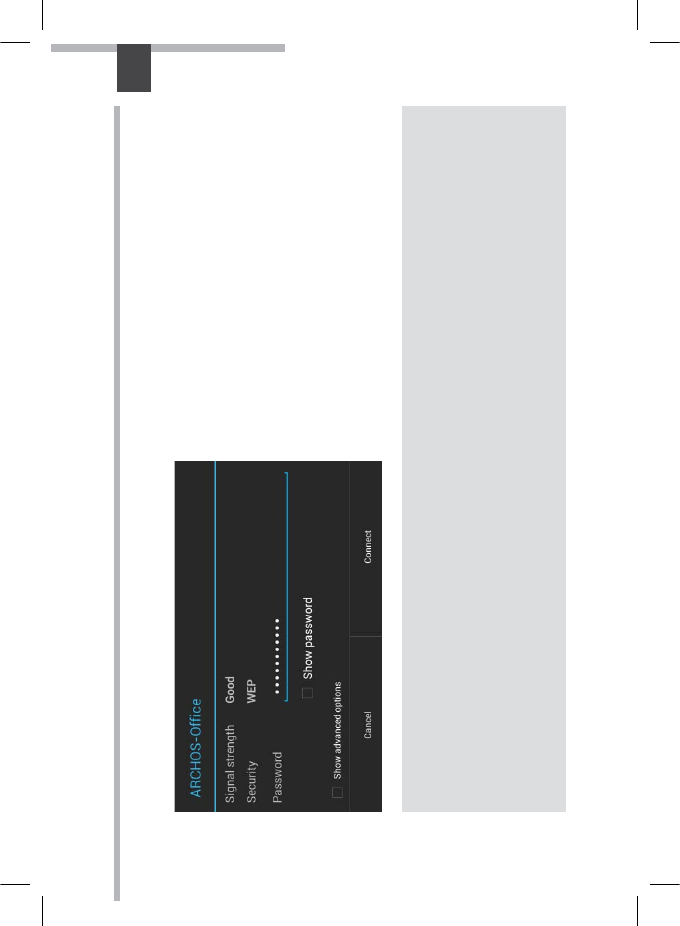
39
DE
TIPPS:
-Bei Eingabe eines WLAN-Passworts empfehlen wir Ihnen, «Show Password» (Passwort anzeigen) zu
wählen. Das korrekte WLAN-Passwort (oder die Einstellungen) für das Netzwerk erhalten Sie von dem
betreffenden WLAN-Provider. Wenn WLAN aktiviert ist und Sie sich in Reichweite eines Netzwerks befinden,
mit dem Sie zuvor bereits verbunden waren, versucht der ARCHOS automatisch, eine Verbindung mit
diesem Netzwerk herzustellen.
-Um die WLAN-Verbindung zu halten, während sich das Gerät im Standby-Modus befindet, wählen Sie das
Menüsymbol auf der Seite “WLAN”. Wählen Sie Erweitert>WLAN im Standby-Modus aktiviert lassen>Immer.
Gesicherte Netzwerke werden mit einem
Schlossß-Symbol angezeigt und erfordern
die Eingabe eines Passworts.
ARCHOS 101b XS 2_keyboard book.indd 39 25/02/2014 11:06:18

40
1
3
8
3
5
2
4
7
6
Die AndroidTM Benutzeroberäche
ARCHOS 101b XS 2_keyboard book.indd 40 25/02/2014 11:06:20
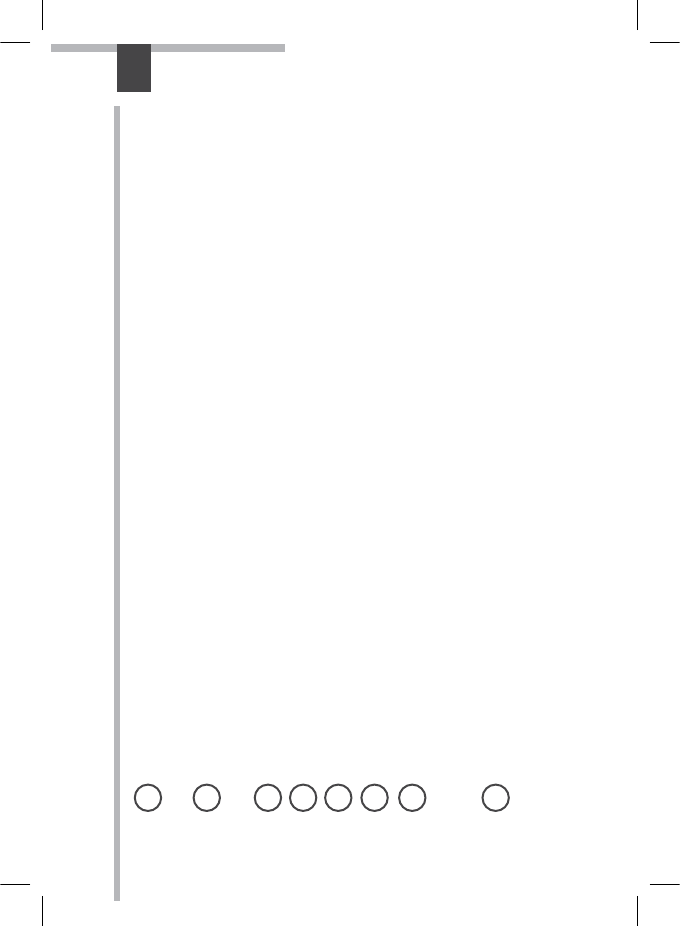
41
DE
GoogleTM Suche
> Suchbegri eintippen oder Spracheingabe verwenden.
AndroidTM Apps
> Die Aktivierung einer App erfolgt durch Berühren.
Permanenten AndroidTM Apps-Verknüpfungen
“Zurück”
“Startbildschirm”
“Letzte Apps”
" Alle Apps"
> Berühren Sie dieses Symbol, um alle auf Ihrem ARCHOS installierten Apps und Widgets
anzuzeigen. Alle heruntergeladenen Anwendungen benden sich hier.
Statusleiste
> Auf der Statusleiste werden Benachrichtigungen und die Systemsymbole angezeigt.
1
2
3
4
5
6
7
8
ARCHOS 101b XS 2_keyboard book.indd 41 25/02/2014 11:06:20
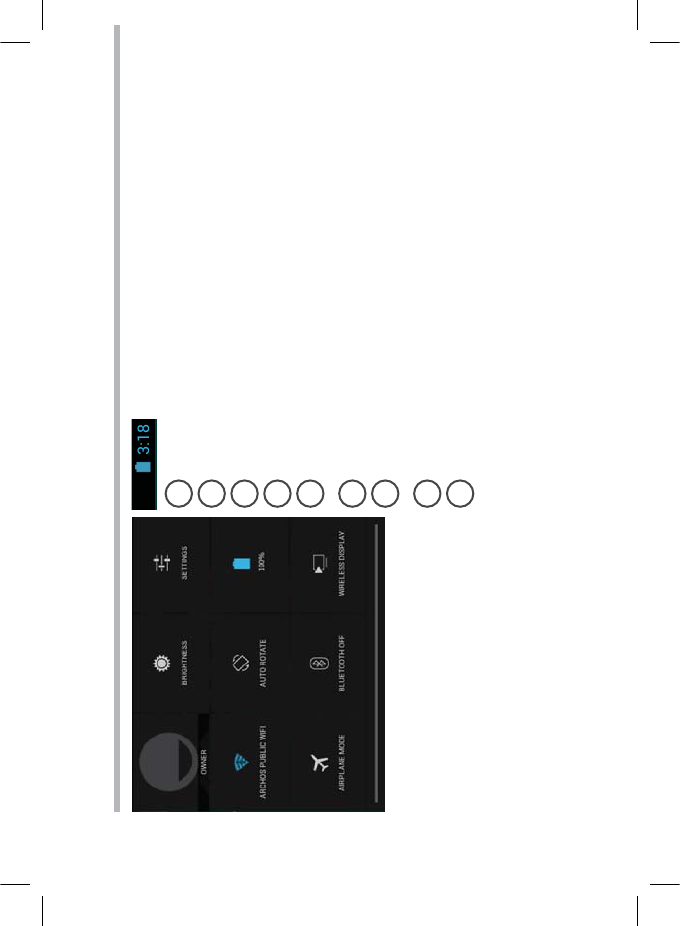
42
12
46
79
3
5
8
Die AndroidTM Benutzeroberäche
Schnelleinstellungen
1Aktueller Benutzer(1)
2Einstellung der Bildschirmhelligkeit.
3Zugri auf alle Einstellungen.
4Ein- und Ausschalten der WLAN-Verbindung.
5Ermöglicht die Aktivierung und Deaktivierung der
automatischen Display-Drehung.
6Akkurestlaufzeit in Prozent
7Beendet alle WLAN-Verbindungen, nützlich für
Flugreisen.
8Ein- und Ausschalten der Bluetooth-Verbindung.
9Wireless Display aktivieren(2)
(1)Mit dem neuen Multi-User-Support für Tablets besitzt jeder Benutzer seinen eigenen separaten und
anpassbaren Bereich auf einem einzelnen Gerät. Benutzer können unter Settings > Device [Einstellungen
> Gerät] hinzugefügt werden.
(2)SiekönnenFilme, YouTube-Videos und alles, was sich auf IhremBildschirmbefindet, auf einem HDTV
teilen. Siemüssenein Wireless Display-Adapter aneinen HDMI-fähigenFernseheranschließen, um so schnell
und einfach den InhaltIhresBildschirmswiederzugeben.
ARCHOS 101b XS 2_keyboard book.indd 42 25/02/2014 11:06:20
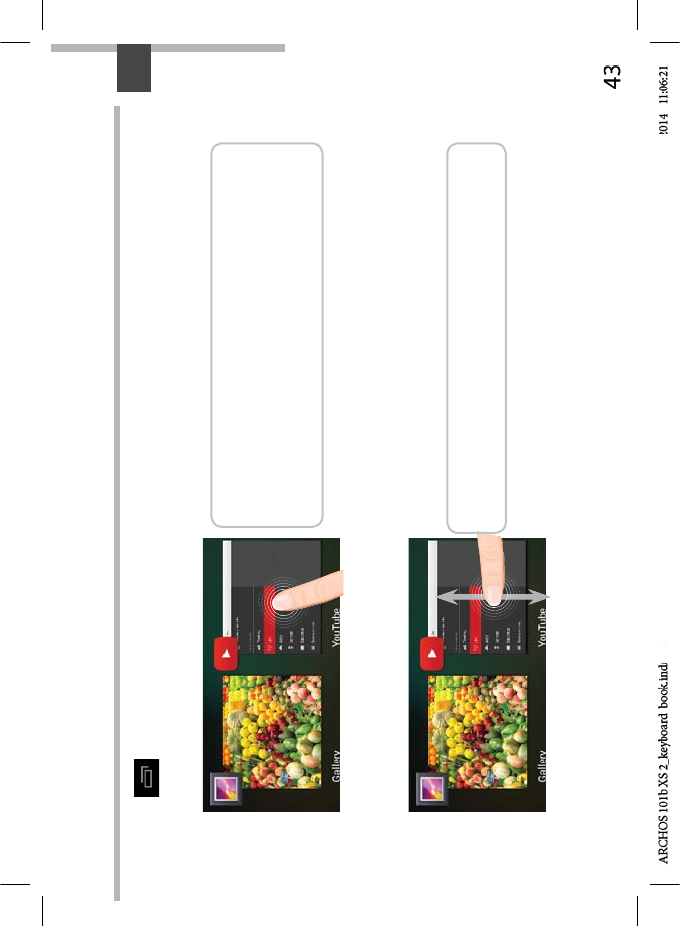
43
DE
Letzte A
pps
Önet eine Liste mit Mini-Abbildungen der kürzlich verwendeten Apps:
Tippen: önen einer Anwendung.
Länger drücken: Anzeige von Optionen
Nach oben oder unten wischen: Eine Anwendung
schließen.
d
4
3
25/02/2
2
5
/
0
2
/
2
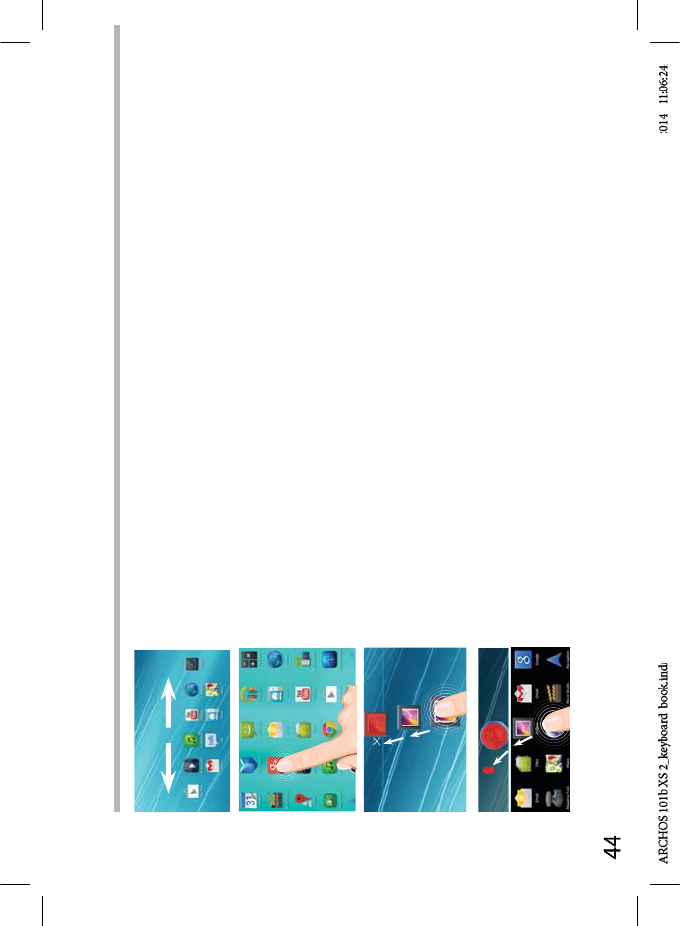
44
AndroidTM kennenlernen
Der erweiterte Start
b
i
ld
sc
h
irm
:
Wechseln Sie durch Wischen nach links und rechts zwischen
verschiedenen «Home»-Bildschirmen.
Ein E
l
ement vom Start
b
i
ld
sc
h
irm versc
h
ie
b
en
:
Zum Verschieben eines Elements vom Startbildschirm den
Finger darauf legen und so lange halten, bis die Rasterlinien zur
Positionierung erscheinen. Dann an die gewünschte Stelle schieben
und loslassen.
Ein Element vom Startbildschirm ent
f
ernen
:
Den Finger auf das Element legen und halten. Den Finger auf dem
Bildschirm nach oben bewegen und über dem «Entfernen»-Symbol
loslassen.
Ein E
l
ement
d
einsta
ll
ieren
:
Auf den «Alle Apps»-Bildschirmen das betreende Element berühren
und halten. Den Finger im Bildschirm nach oben bewegen und über
dem «Deinstallieren»-Papierkorb loslassen.
d 44
d
4
4
25/02/2
2
5
/
0
2
/
2
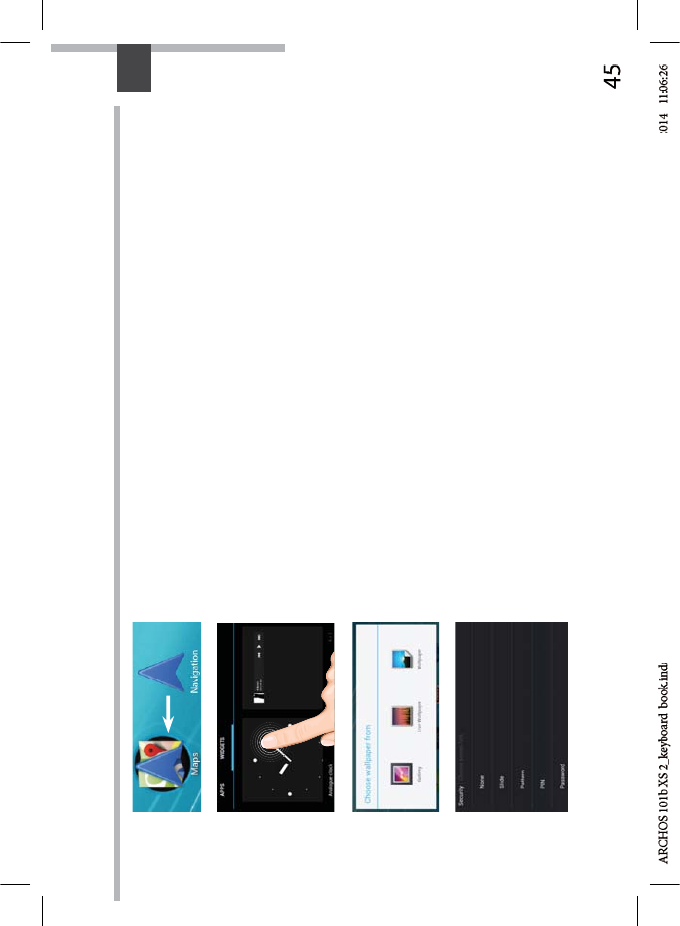
45
DE
Anwen
d
ungsor
d
ner erste
ll
en
:
Ziehen Sie auf einem Startbildschirm ein Anwendungssymbol
über ein anderes. Die beiden Symbole werden kombiniert.
Wi
d
gets
:
Berühren Sie das «Alle Apps»-Symbol auf dem Startbildschirm.
Berühren Sie «Widgets» oben auf dem Bildschirm. Auf dem
«Widgets»-Hauptbildschirm können Sie Widgets genau wie
Anwendungssymbole auch verschieben.
Hintergrun
db
i
ld
än
d
ern
:
Den Finger auf eine freie Stelle des Bildschirms legen und dann
aus der Liste auswählen.
Touc
h
screen sperren
:
Berühren Sie Einstellungen auf dem Schnelleinstellungen-
Dashboard in der Statusleiste. Scrollen Sie nach unten und
berühren Sie “Sicherheit”. Berühren Sie Bildschirmsperrung.
Berühren Sie die gewünschte Art der Sperrung. Nach erfolgter
Sperrung wird ein Sperrbildschirm angezeigt, sobald der
Bildschirm aktiviert wird. Auf diesem ist ein Muster, eine PIN oder
ein anderer festgelegter Schlüssel einzugeben.
d 45
d
4
5
25/02/2
2
5
/
0
2
/
2
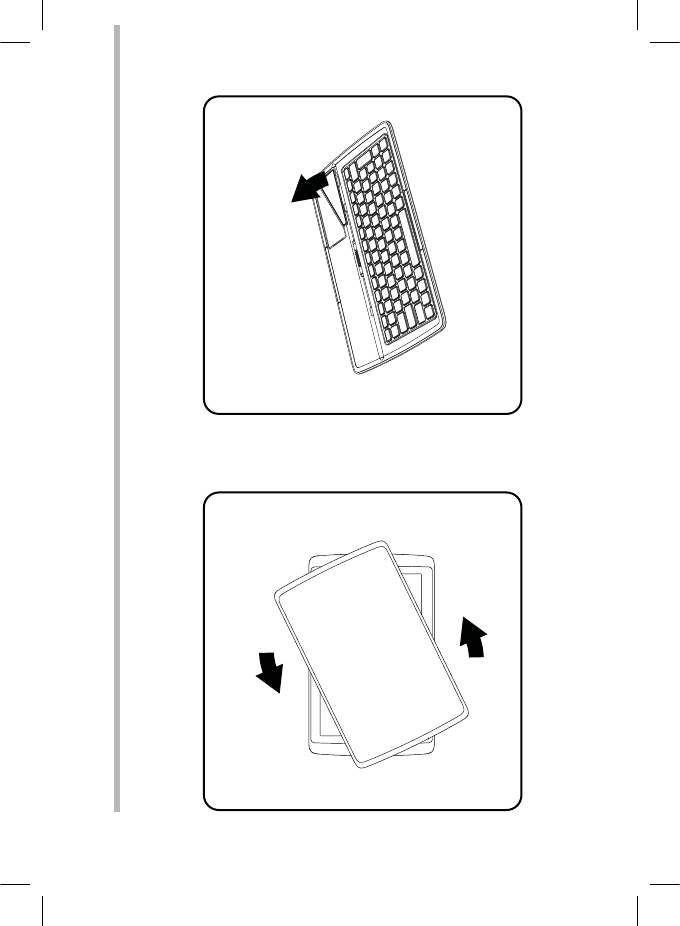
46
1 2
Verwendung Ihrer Tastatur
1. Trennen Sie das Tablet durch eine
Drehbewegung von der Tastatur.
2. Klappen Sie den Aufsteller für das
Tablet hoch.
Das ARCHOS 101b XS 2 ist mit einem Hall-Sensor ausgestattet. Dieser Sensor sorgt dafür, dass
das Display automatisch abschaltet, wenn das Coverboard als Tabletschutz verwendet wird.
Das Display schaltet sich dann wieder ein, wenn das Coverboard (Tabletschutz) vom Tablet
abgenommen wird.
ARCHOS 101b XS 2_keyboard book.indd 46 25/02/2014 11:06:28
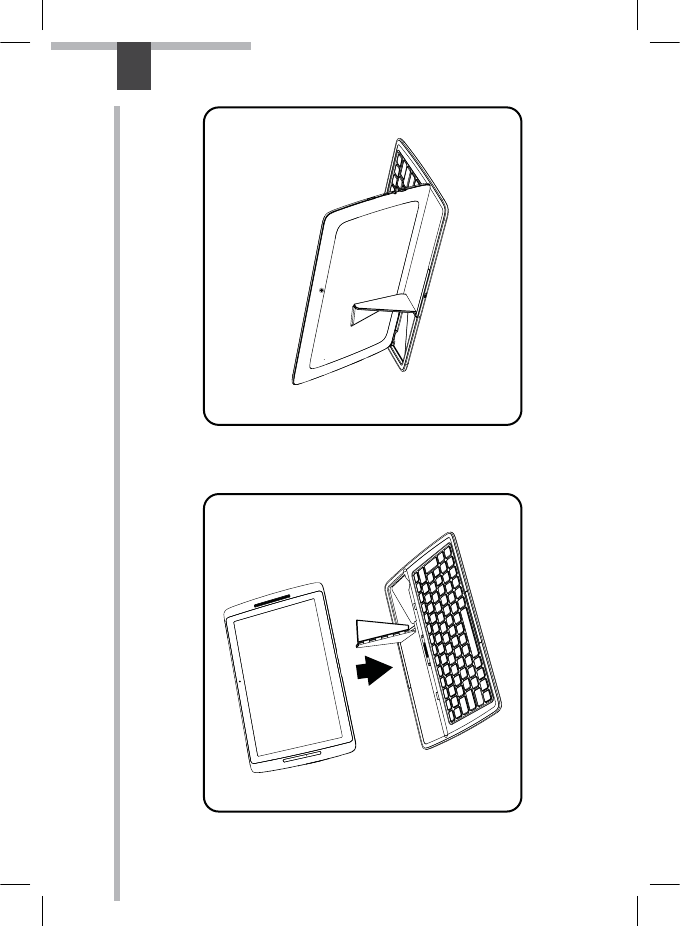
47
3 4
DE
Rückseitige Ansicht des aufgestellten
und mit der Tastatur verbundenen
Tablets.
3. Platzieren Sie das Tablet an der dafür
vorgesehenen Stelle der Tastatur.
ARCHOS 101b XS 2_keyboard book.indd 47 25/02/2014 11:06:30
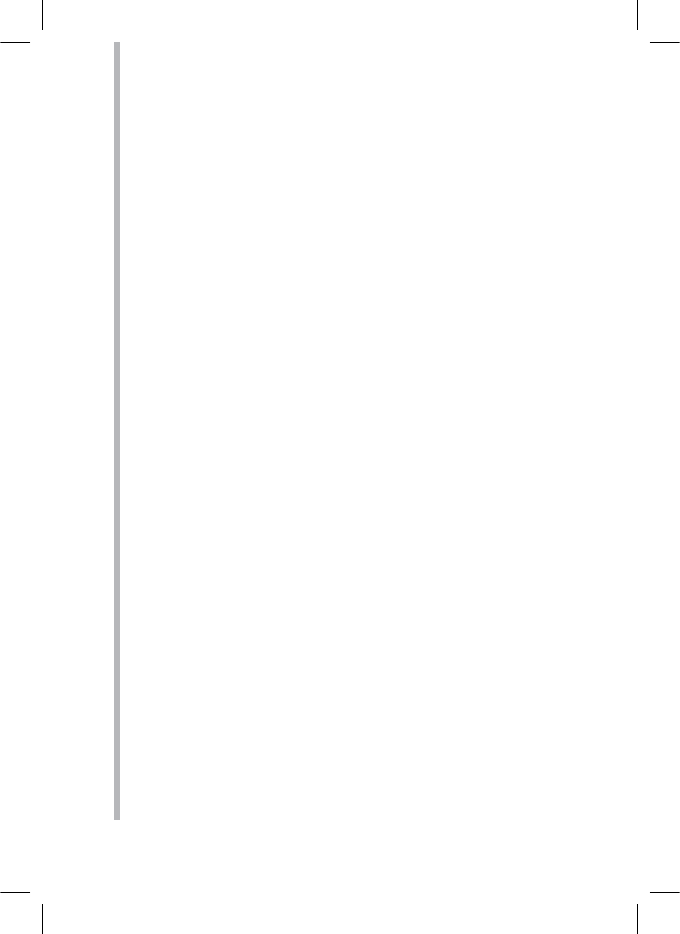
48
Fehlersuche
Das Gerät reagiert nicht mehr:
Halten Sie die EIN/AUS-Taste 10 Sekunden lang gedrückt.
Wenn sich das Gerät nicht wieder einschaltet:
1. Laden Sie das Gerät auf.
2. Halten Sie die EIN/AUS-Taste 10 Sekunden lang gedrückt.
Wenn Ihr Gerät vollständig entladen ist
Laden Sie das Gerät für mindestens 10 Minuten, bevor es eingeschaltet wird.
Akkulaufzeit verlängern:
Verringern Sie die Bildschirmhelligkeit und schalten Sie die WiFi(WLAN)-Verbindungen aus, wenn
diese nicht verwendet werden.
DasGerät ist zu langsam:
Schließen Sie alle Anwendungen, die nicht verwendet werden.
WiFi(WLAN)-Empfang ist zu schwach:
Stellen Sie sicher, dass Sie sich in Reichweite eines WiFi(WLAN)-Hotspots benden.
Aktualisieren Sie die Firmware des Gerätes: http://www.archos.com/support.
Setzen Sie die WiFi-Verbindung zurück.
Kontaktieren Sie Ihren WiFi(WLAN)-Provider.
Wenn das Produkt zurückgesetzt werden soll (Passwort vergessen? Löschen Ihrer
Einstellungen?):
1. Halten Sie Lautstärketaste+ und verbinden Sie das mitgelieferte Stromkabel mit dem ARCHOS
und mit einer Steckdose.
2. Sobald der grüne Roboter ANDROID wird angezeigt, Release Lautstärketaste+.
3. Drücken und halten Sie die ON / OFF-Taste und drücken Sie einmal die Lautstärketaste+.
Das Android-System Recovery wird angezeigt.
4. Scrollen Sie mit den Lautstärketasten und bestätigen Sie mit der EIN/AUS-Taste.
-Wählen Sie “Wipe data/factory reset (Daten löschen/Werkseinstellung)” und bestätigen Sie.
-Wählen Sie “Yes -- delete all user data (Ja -- alle Benutzerdaten löschen)” und bestätigen Sie.
-Wählen Sie “Reboot system now (System jetzt neu starten)” und bestätigen Sie.
ARCHOS 101b XS 2_keyboard book.indd 48 25/02/2014 11:06:30
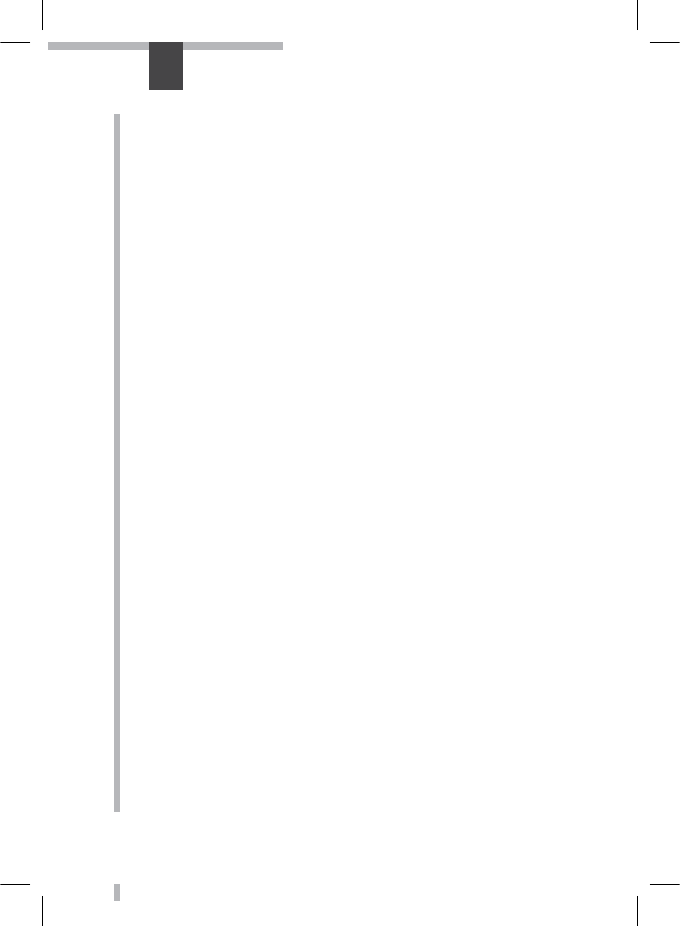
49
ES
Índice
Para obtener más información, consulte la sección de preguntas frecuentes y el manual
de usuario del producto en la dirección www.archos.com. Asegúrese de leerlos antes de
considerar devolver el producto. Puede haber una solución fácil a su problema.
Contenido de la caja.............................................................................................................................
Procedimientos iniciales....................................................................................................................
Descripción del ARCHOS...................................................................................................................
Asistente de inicio...............................................................................................................................
Conexión a una red WiFi....................................................................................................................
La interfaz AndroidTM............................................................................................................................
Para familiarizarse con AndroidTM....................................................................................................
Uso del teclado......................................................................................................................................
Solución de problemas......................................................................................................................
50
51
52
53
54
56
60
62
64
ARCHOS 101b XS 2_keyboard book.indd 49 25/02/2014 11:06:30
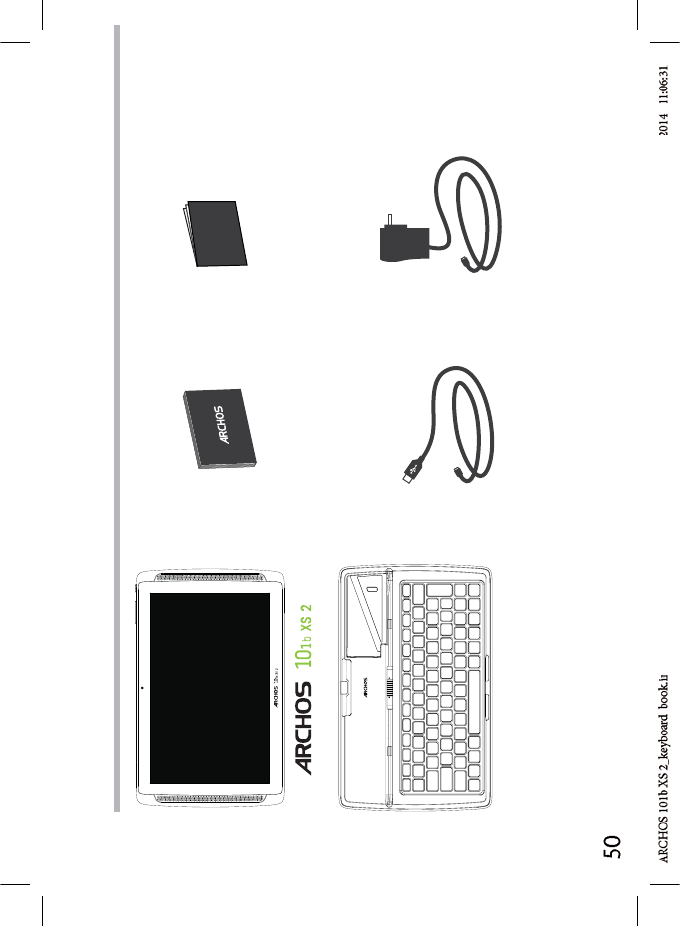
50
Warranty
Warranty
Contenido de la caja
Cable USB Cargador
Guía de usuario Avisos de garantía,
legales y de seguridad
ARCHOS 10
1b XS 2
teclado
ndd 50
n
d
d
5
0
25/02/2
2
5
/
0
2
/
2
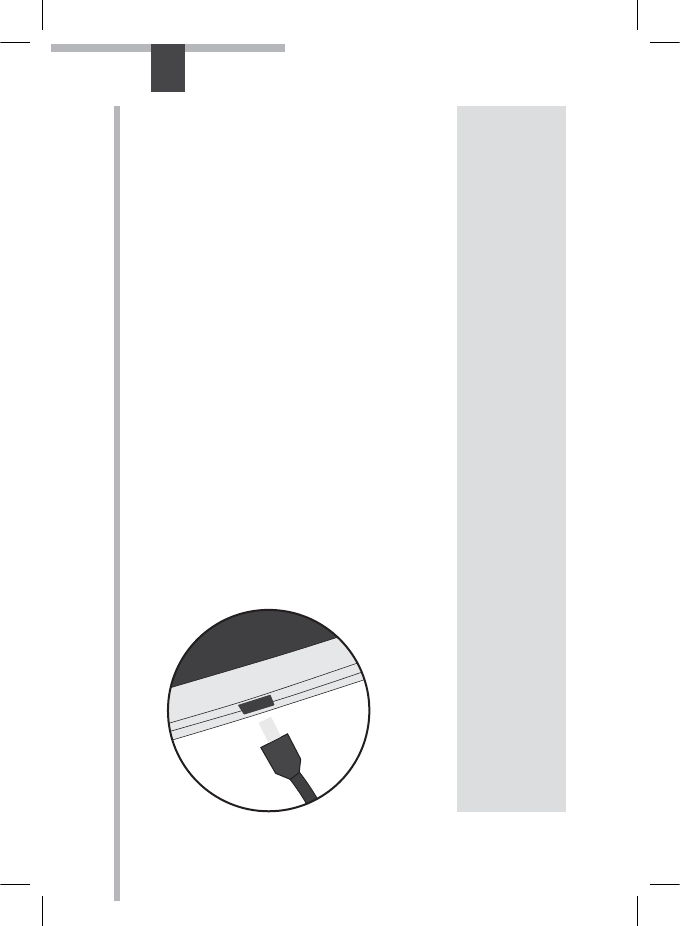
51
ES
Procedimientos iniciales
Cargado de la batería Para cargar el dispositivo, conecte el cable de alimentación al puerto
micro-USB. El dispositivo ARCHOS se encenderá e iniciará la carga. El
indicador de carga se enciende mientras se carga la batería.
-Puede utilizar el ARCHOS mientras se carga.
-Deje cargar completamente el dispositivo la primera vez que lo
utilice.
-Utilice únicamente el cargador suministrado.
Cuando el dispositivo está completamente descargado, deberá
cargarlo durante al menos 10 minutos antes de que aparezca el
icono de carga de batería.
CONSEJOS:
Para recibir una asistencia más completa, registre su producto.
Con un ordenador, vaya a www.archos.com/register.
ARCHOS 101b XS 2_keyboard book.indd 51 25/02/2014 11:06:31
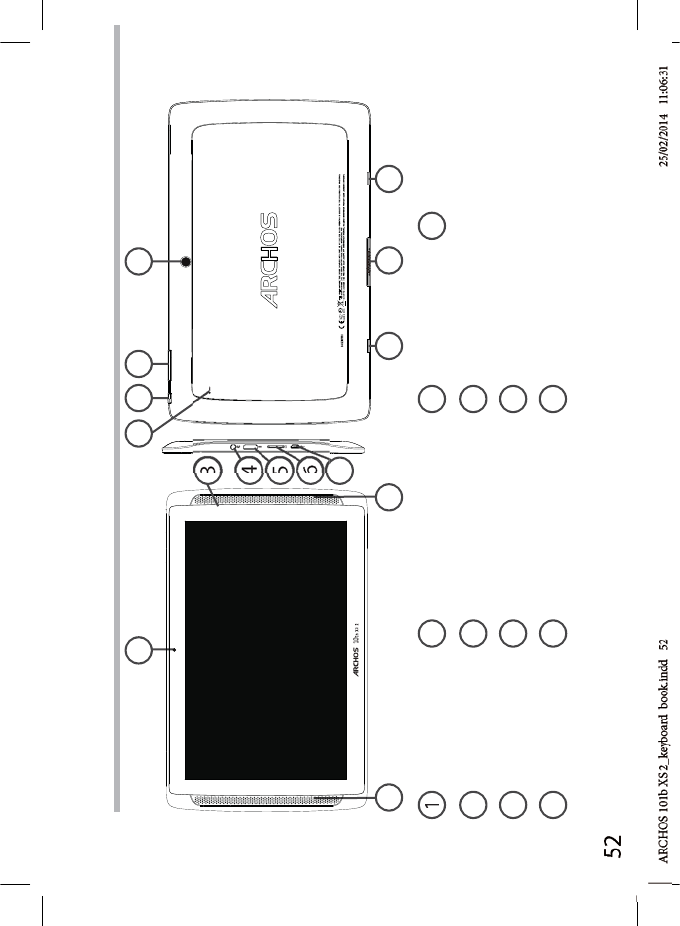
52
7
6
2
1
13
3
4
5
1
11
9
10
0
8
12
2
12
2
3
Descripción del ARCHOS
Altavoces
Webcam
Indicador de carga
Toma de auriculares
Salida de video mini-HDMI*
Lector de tarjetas micro-SD
Puerto micro-USB
Restablecimiento del equipo
Botón ON/OFF
Botones de volumen
Cámara
Imanes de sujeción
2
3
4
5
6
7
* Con un cable de vídeo opcional (HDMI / Mini-HDMI).
9
10
0
11
8
12
2
Puerto propietario
13
3
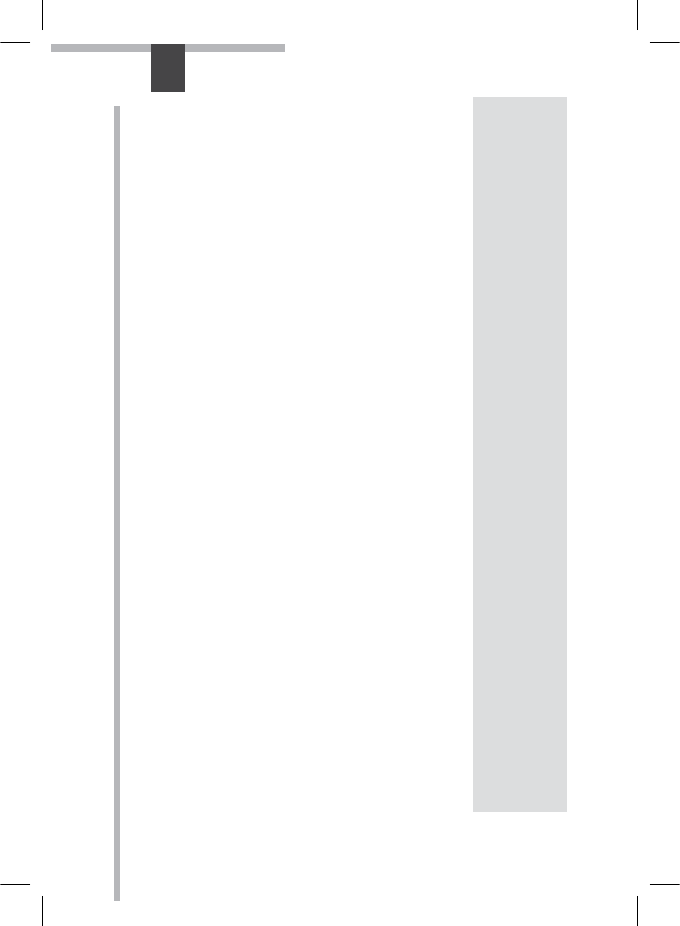
53
ES
Asistente de inicio
CONSEJOS:
Definir los parámetros de su dispositivo en el área de la red WiFi que usted será regularmente usando.
La primera vez que encienda el ARCHOS, el asistente de instalación le ayudará a congurar el
dispositivo :
-Idioma
-Fecha y hora
Conexión WiFi
-El servicio de ubicación
-Aplicaciones de terceras partes
ARCHOS 101b XS 2_keyboard book.indd 53 25/02/2014 11:06:31
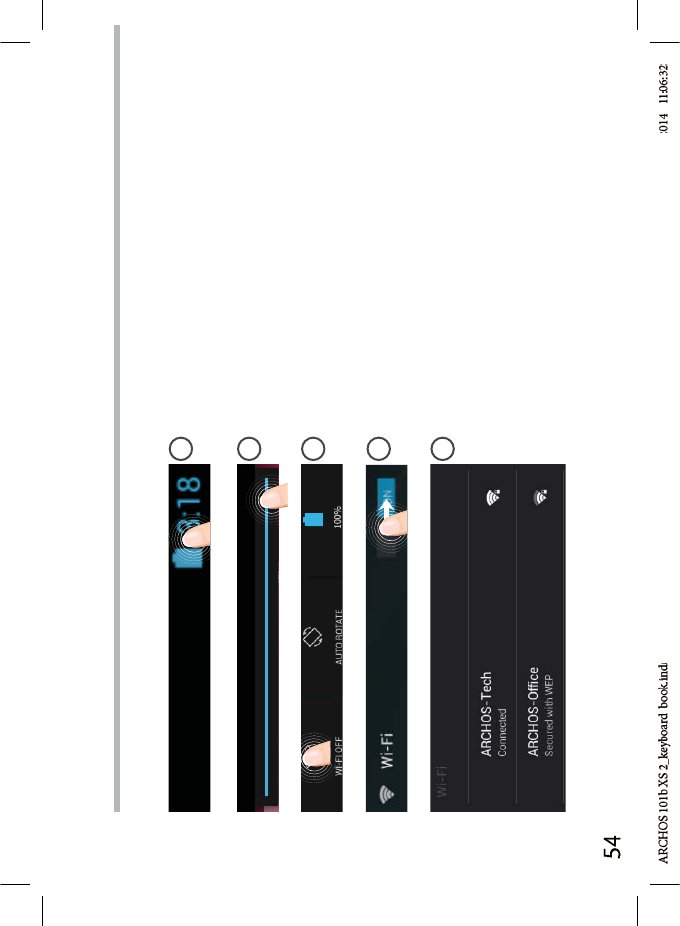
54
1
2
3
4
5
Conexión WiFi
A
DVERTENCIA: Ase
g
úrese de que se encuentra en una zona WiFi.
Mantenga pulsados los iconos de reloj y
batería para mostrar la barra de estado.
Aparecerá una franja azul.
Arrastre la franja azul hacia abajo para
mostrar el panel de estado.
Pulse “WiFi o [Desactivar WiFi]” en el panel
de estado. Aparecerá la página WiFi.
Si el sistema WiFi está desactivado, deslice
el interruptor WiFi para ajustarlo en la
posición “ON”.
Una vez activado el sistema WiFi, el
ARCHOS buscará redes WiFi que se
encuentren dentro de su alcance.Toque
el nombre de la red a la que desee
conectarse.
d 54
d
5
4
25/02/2
2
5
/
0
2
/
2
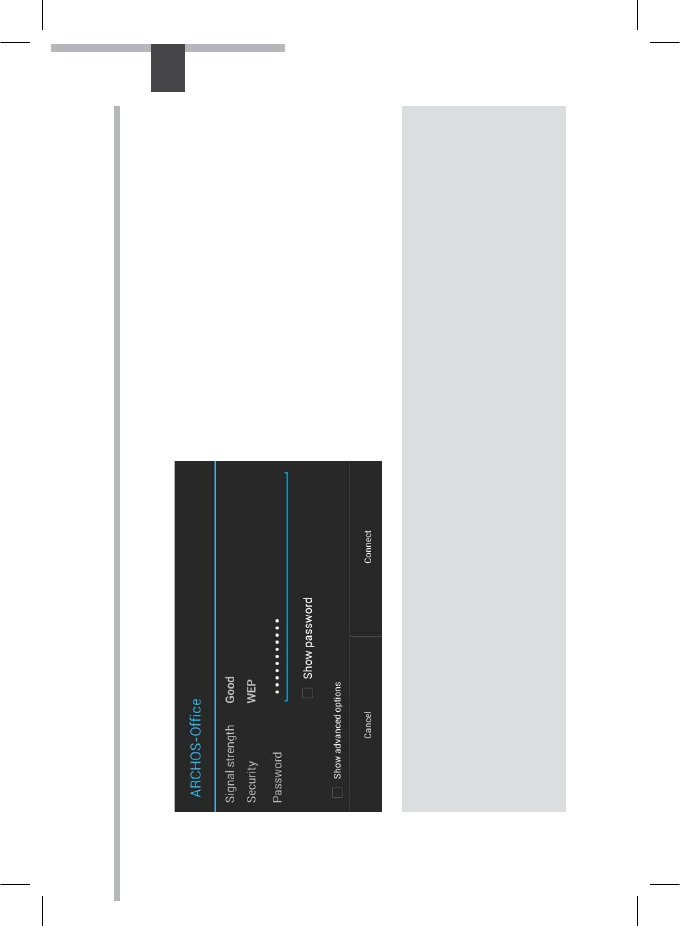
55
ES
CONSEJOS:
-Al introducir una contraseña WiFi, se recomienda que seleccione ”Mostrar contraseña“. Para obtener
la contraseña (o los ajustes) WiFi correcta para la red, póngase en contacto con el proveedor de la
red WiFi. Si su sistema WiFi se activa y se encuentra dentro del alcance de una red a la que se haya
conectado anteriormente, el ARCHOS intentará automáticamente conectarse a ella.
-Para mantener la conexión WiFi activada con el dispositivo en reposo, seleccione el icono Menú en la
página “WiFi”. Luego, seleccione Advanced > Keep WiFi on during sleep > Always [Avanzado > Mantener
WiFi activo durante el periodo de reposo > Siempre].
Las redes privadas se muestran con un
icono de candado y será preciso que
introduzca su contraseña.
ARCHOS 101b XS 2_keyboard book.indd 55 25/02/2014 11:06:32

56
1
3
8
3
5
2
4
7
6
El Interfaz AndroidTM
ARCHOS 101b XS 2_keyboard book.indd 56 25/02/2014 11:06:32
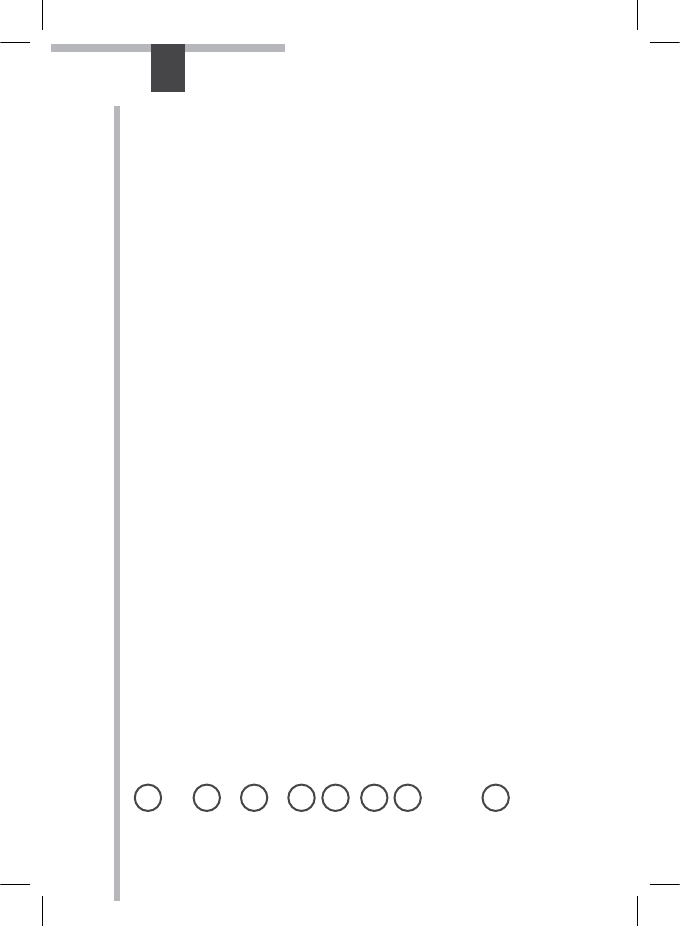
57
ES
GoogleTM Search
> Toque para búsqueda de texto o busque por voz .
Aplicaciones AndroidTM
> Toque para iniciar una aplicación.
Acceso directo permanente a aplicaciones AndroidTM
"Volver"
"Inicio"
"Aplicaciones recientes"
"Todas las aplicaciones"
> Toque este icono para mostrar todas las aplicaciones y widgets instalados en el
ARCHOS. Todas las aplicaciones descargadas se encuentran aquí.
Barra de estado
> Muestra noticaciones y ajustes rápidos.
1
2
3
4
5
6
7
8
ARCHOS 101b XS 2_keyboard book.indd 57 25/02/2014 11:06:32
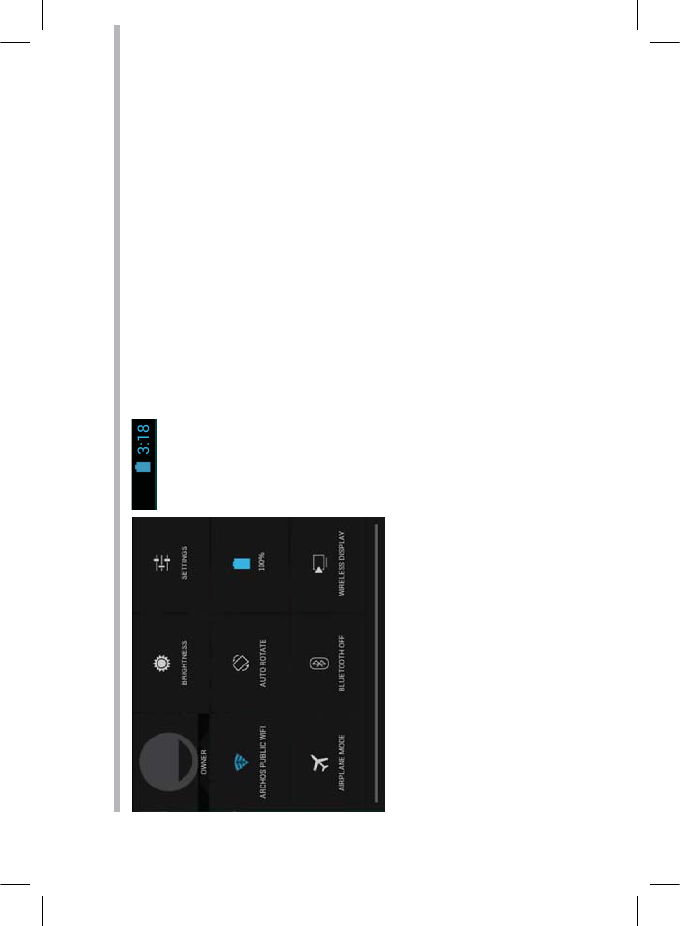
58
12
46
79
3
5
8
El Interfaz AndroidTM
Los ajustes rápidos
1Usuario actual(1)
2Para ajustar el brillo de la pantalla.
3Para acceder a todos los ajustes.
4Para activar/desactivar la conexión WiFi.
5Para activar/desactivar la orientación automática de
la pantalla al girar el ARCHOS.
6Porcentaje de batería restante
7Para activar/desactivar todas las conexiones
inalámbricas, especialmente al volar.
8Para activar/desactivar la conexión Bluetooth.
9Para habilitar la visualización inalámbrica(2)
(1)El nuevo soporte multiusuario para tabletas permite que distintos usuarios tengan sus propios
espacios personalizables e independientes en un único dispositivo. Añada usuarios en Settings > Device
[Ajustes > Dispositivo].
(2)Puede compartir películas, vídeos de YouTube y cualquier cosa que aparezca en pantalla en un televisor
HD. Deberá conectar un adaptador de pantalla inalámbrico a su televisor habilitado HDMI para reflejar lo
que aparece en pantalla de forma rápida y sencilla.
ARCHOS 101b XS 2_keyboard book.indd 58 25/02/2014 11:06:32
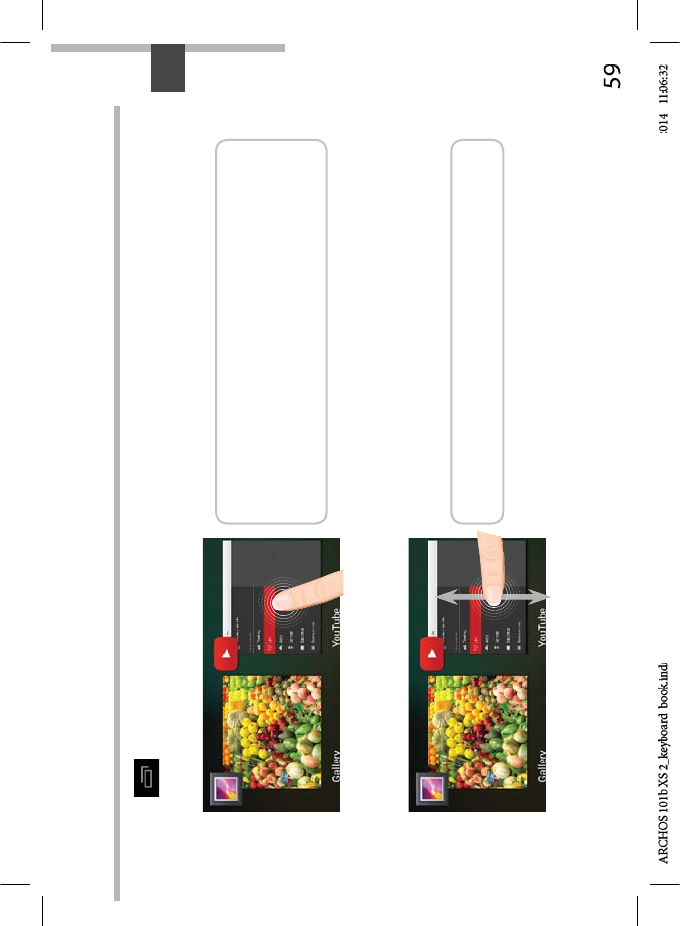
59
ES
A
p
licaciones recientes
Abre una lista de imágenes en miniatura de las aplicaciones con las que haya trabajado
recientemente:
Tocar: para abrir una aplicación.
Mantener pulsado: para mostrar opciones
Mover el dedo arriba o abajo: para cerrar una
aplicación.
d 59
d
5
9
25/02/2
2
5
/
0
2
/
2
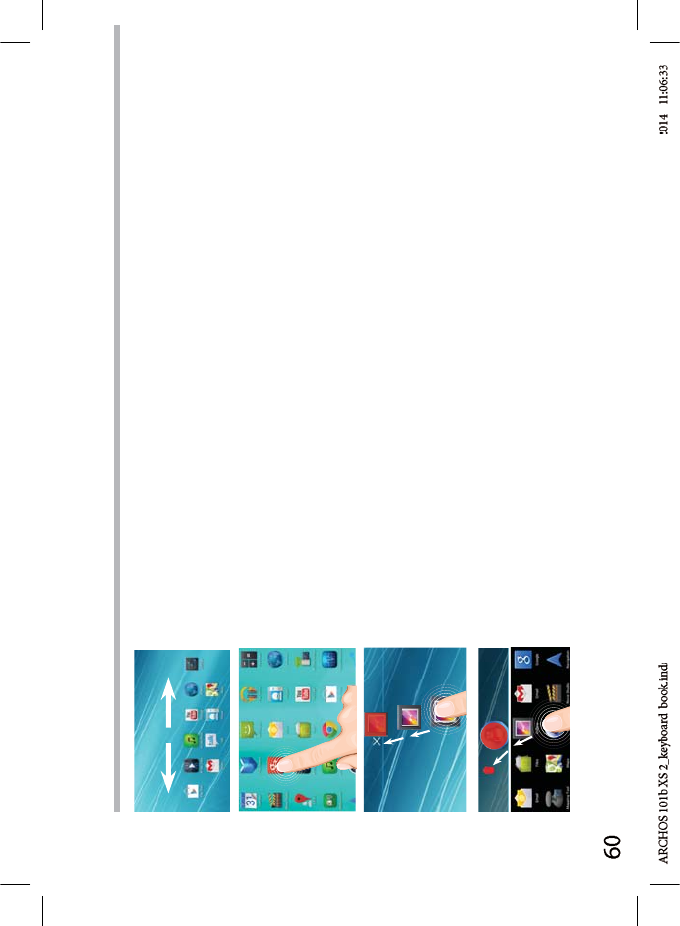
60
Para familiarizarse con AndroidTM
La
p
antalla de inicio am
p
liada:
Desplácese entre distintos paneles de la pantalla de inicio deslizando
el dedo a la izquierda y la derecha.
D
es
p
lazamiento de un elemento de la
p
antalla de inicio:
Mantenga el dedo sobre él hasta que aparezcan líneas de cuadrícula
de posición; a continuación, deslícelo hasta la ubicación deseada y
suelte el dedo.
Eliminación de un elemento de la
p
antalla de inicio:
Mantenga el dedo sobre él, deslice el dedo hacia la parte superior de
la pantalla y déjelo caer sobre el icono "Eliminar."
D
e
s
in
s
t
a
l
a
ci
ó
n
d
e
u
n element
o:
En las pantallas Todas las aplicaciones, mantenga el dedo sobre él,
deslice el dedo hacia la parte superior de la pantalla y déjelo caer
sobre la papelera "Desinstalar".
d 60
d
6
0
25/02/2
2
5
/
0
2
/
2